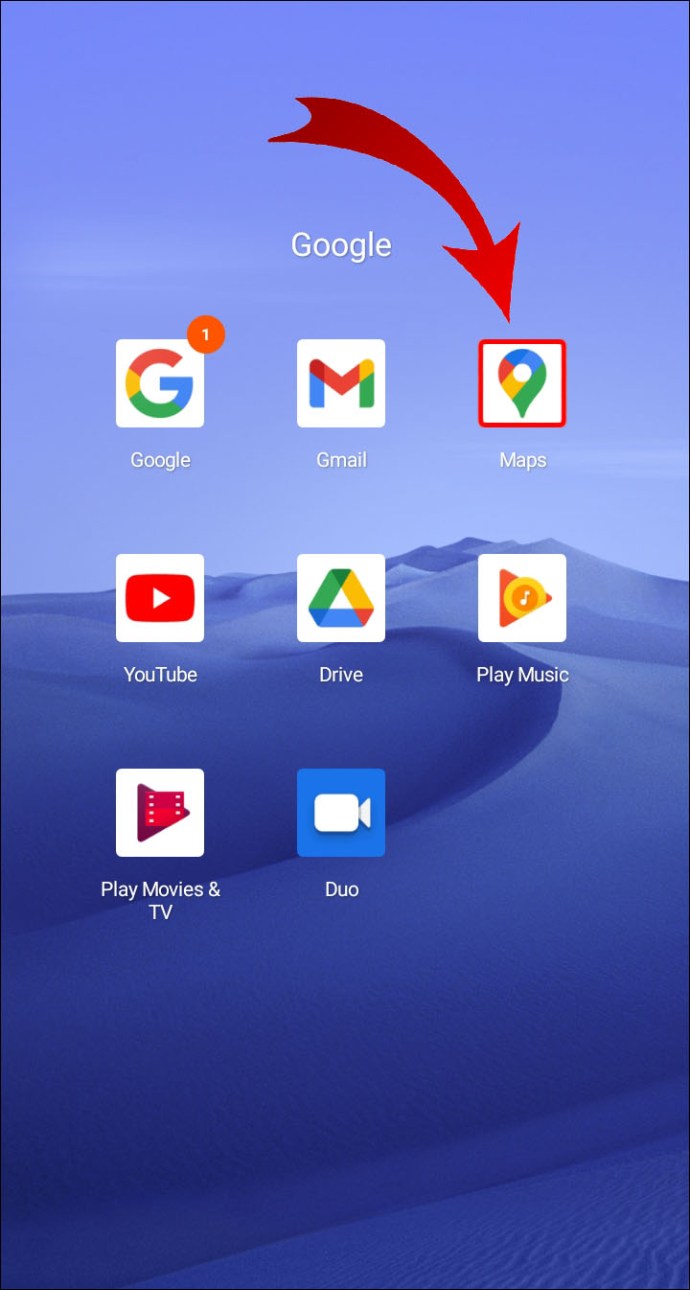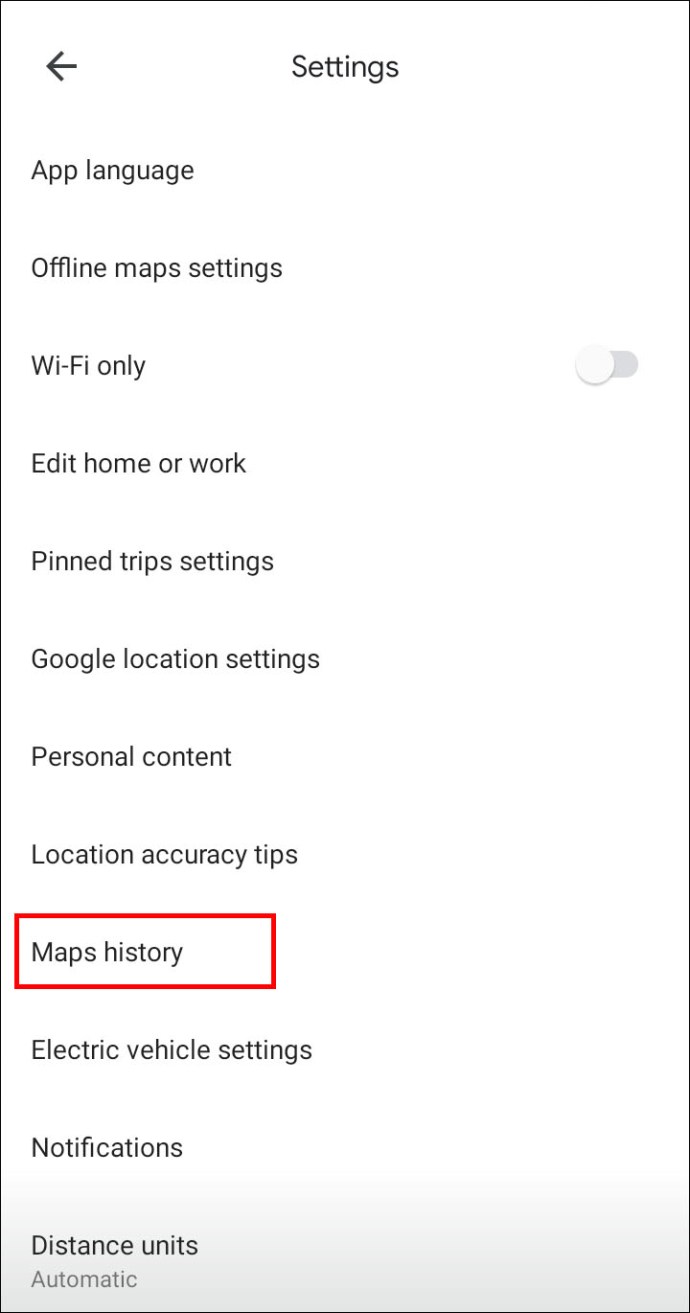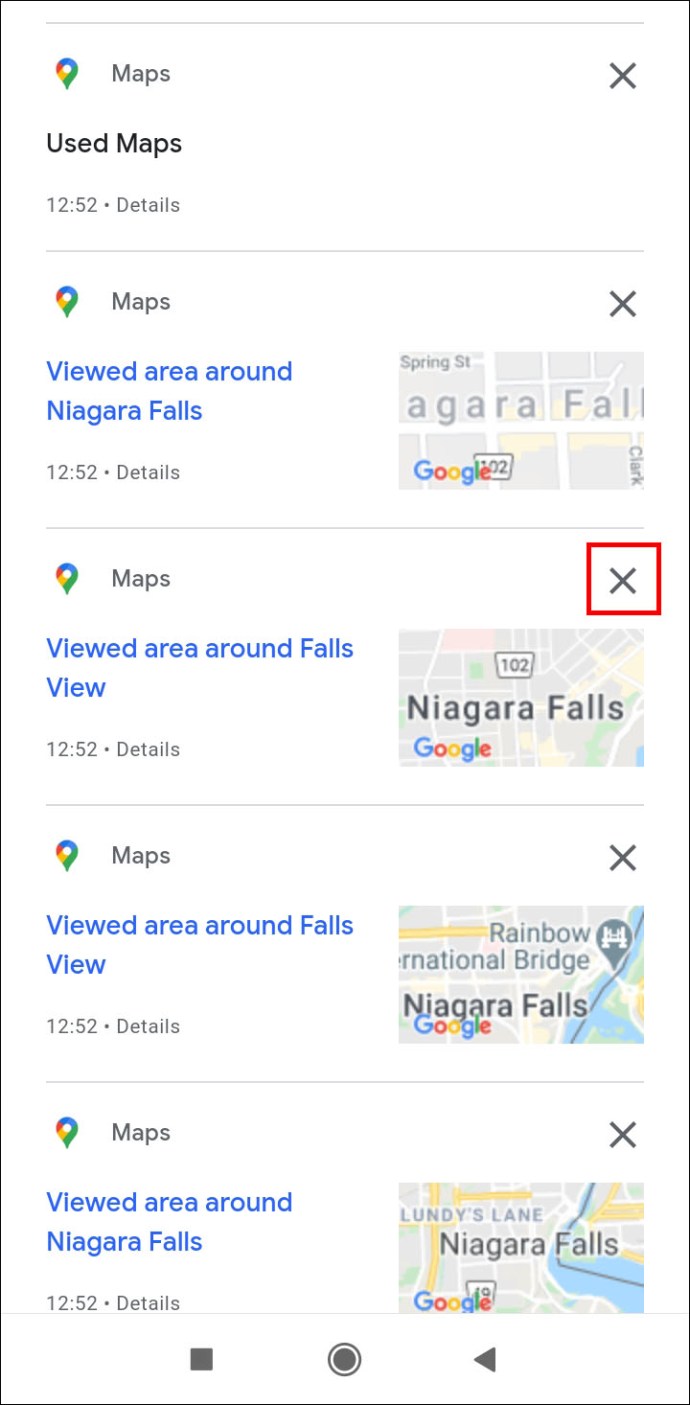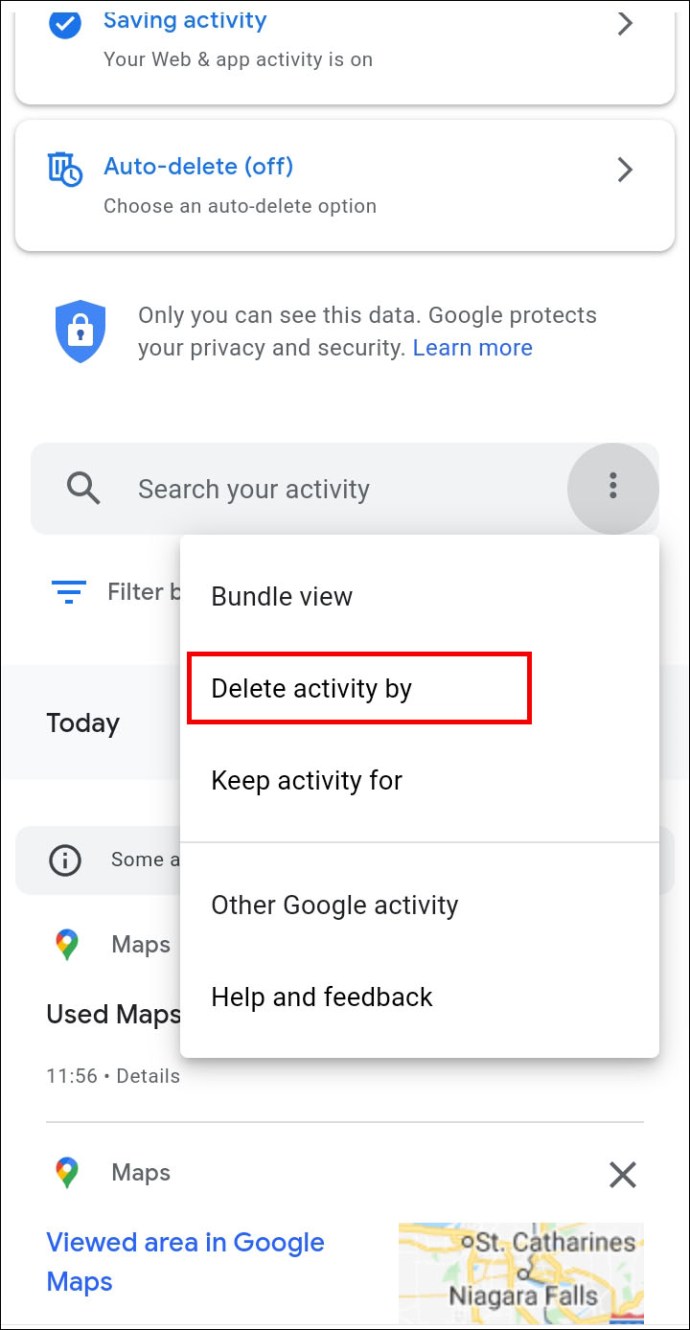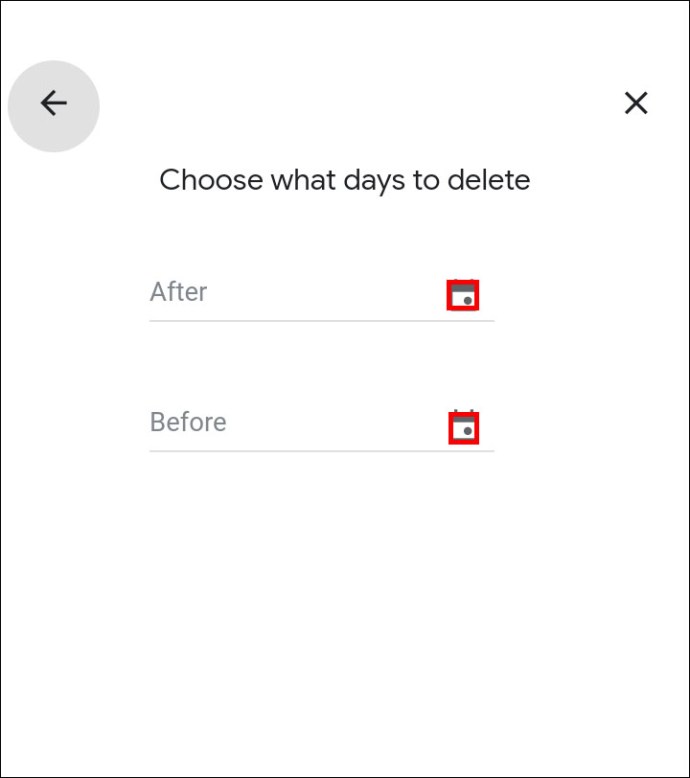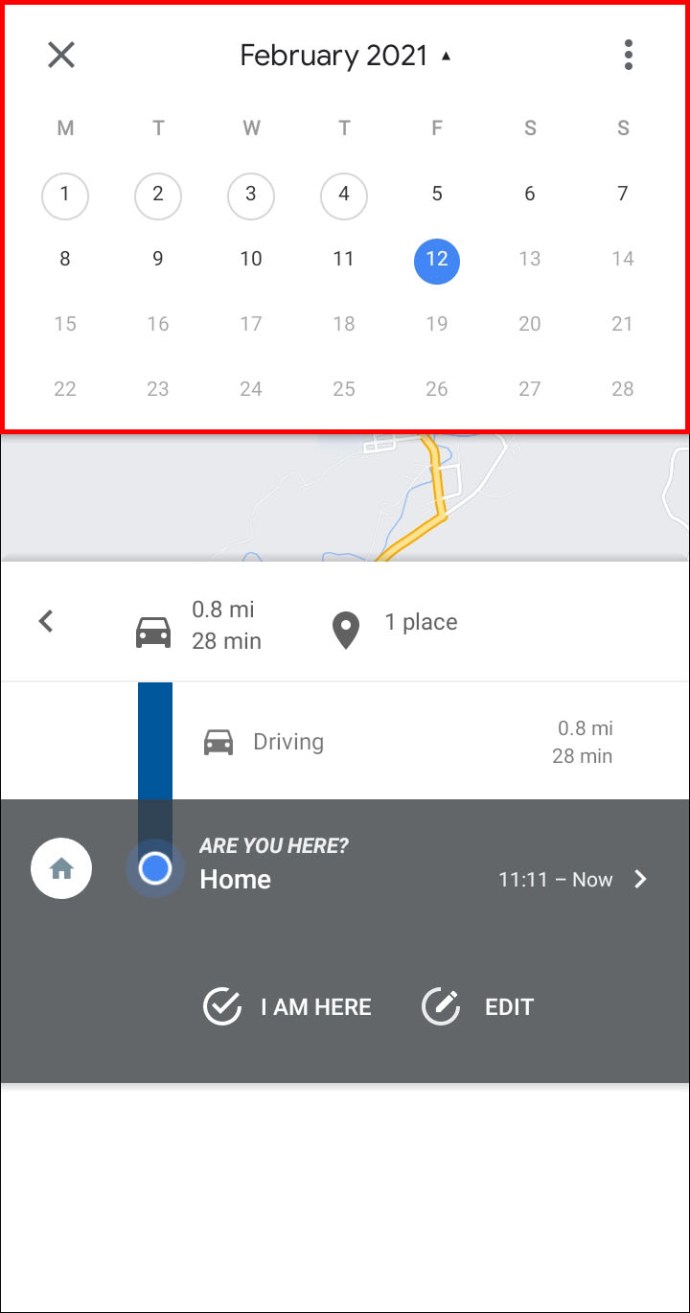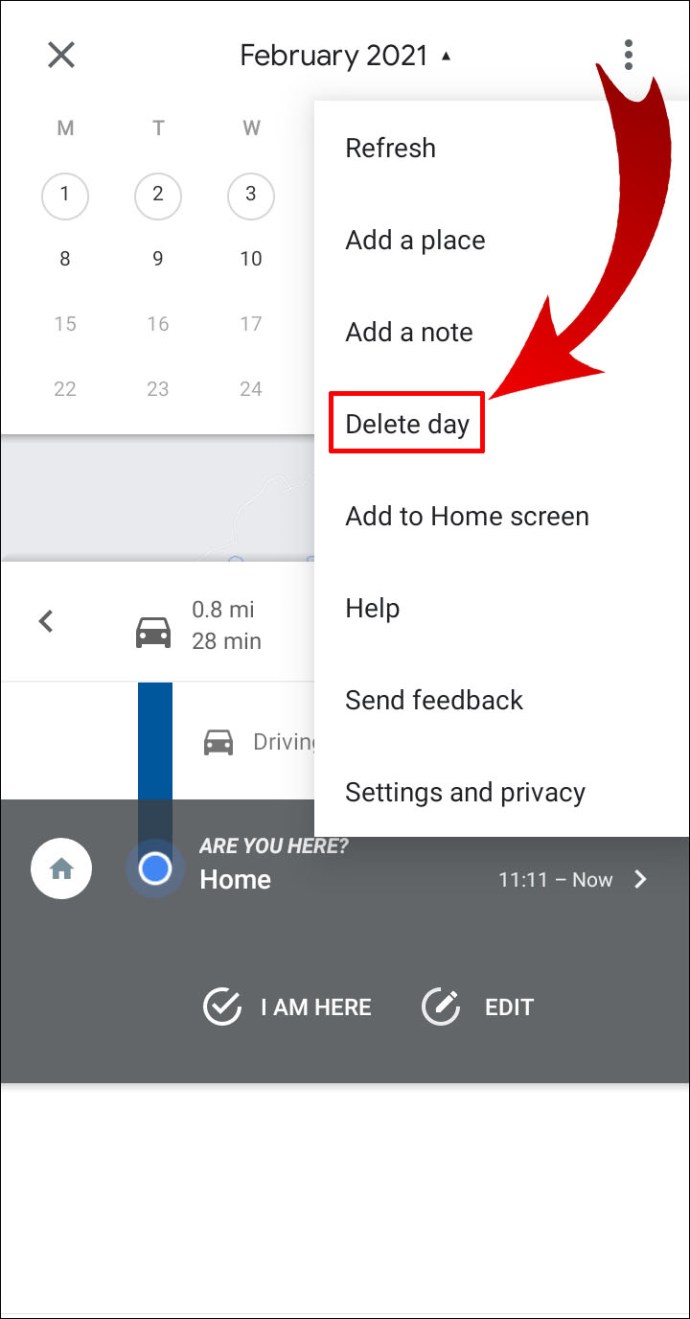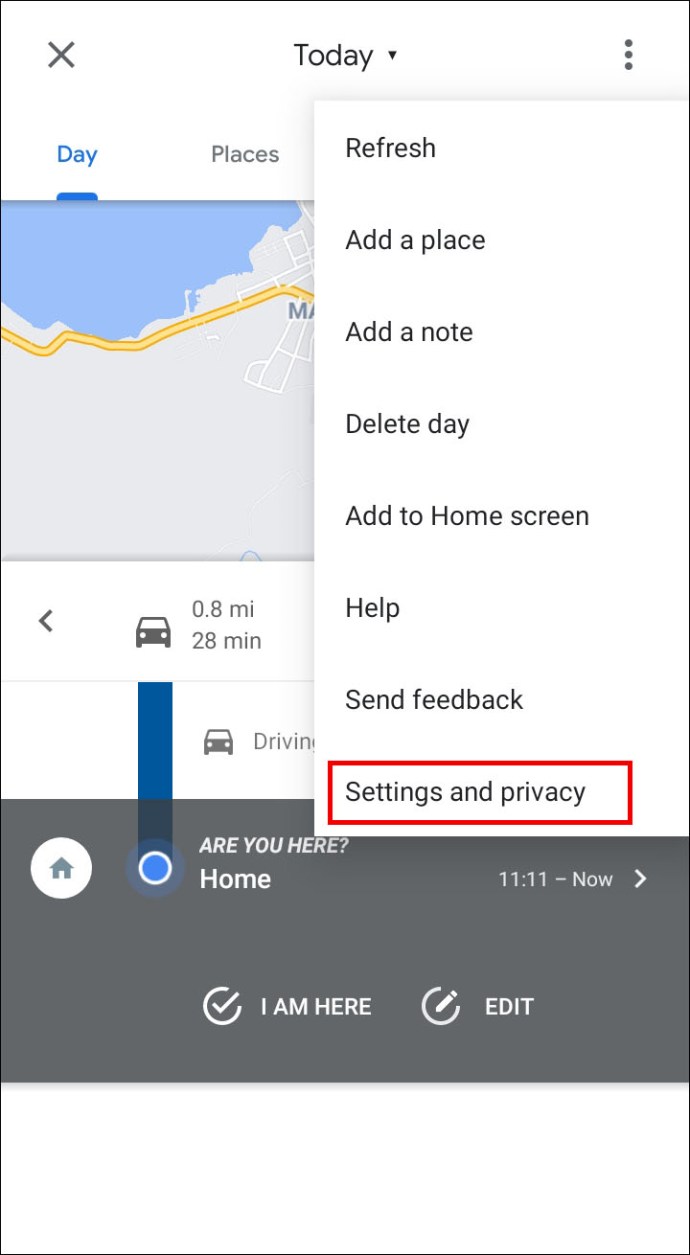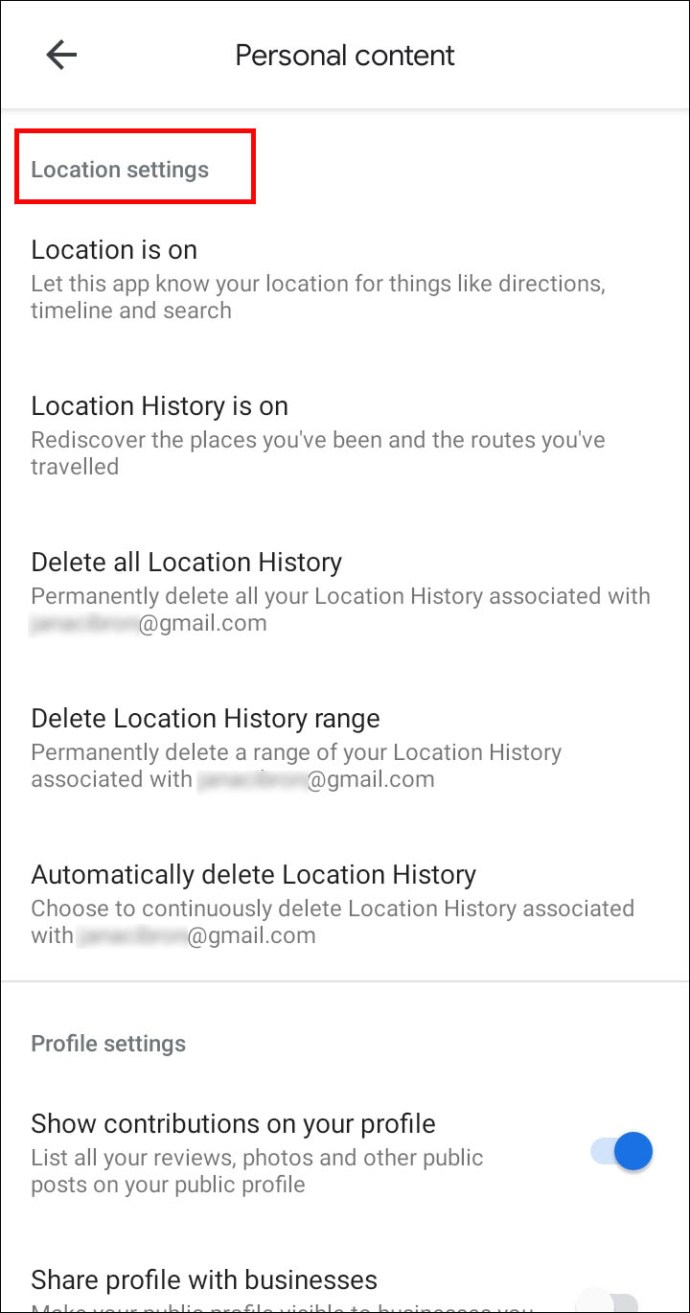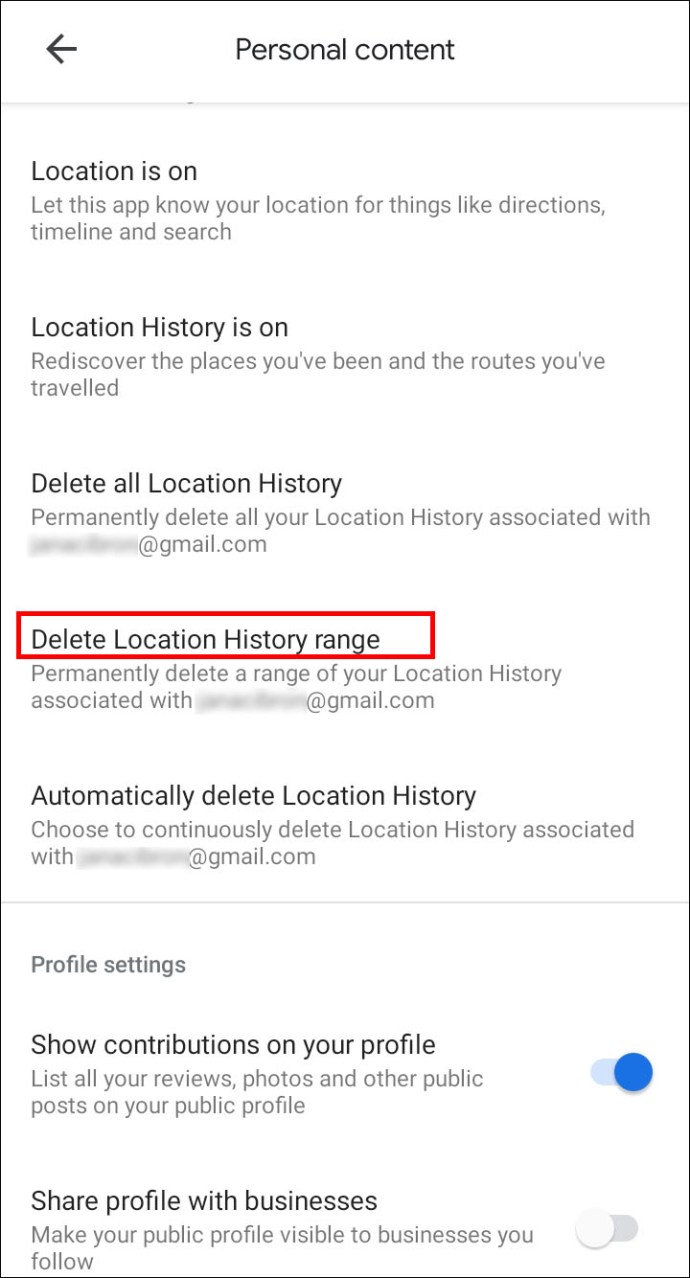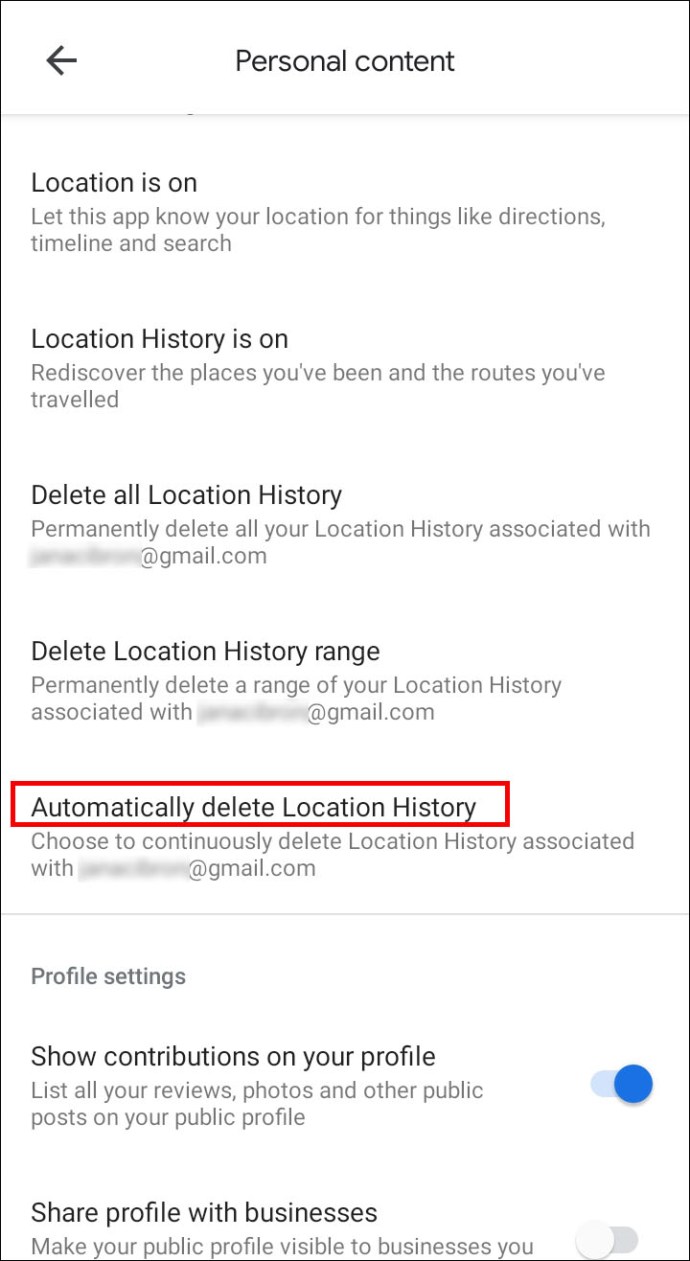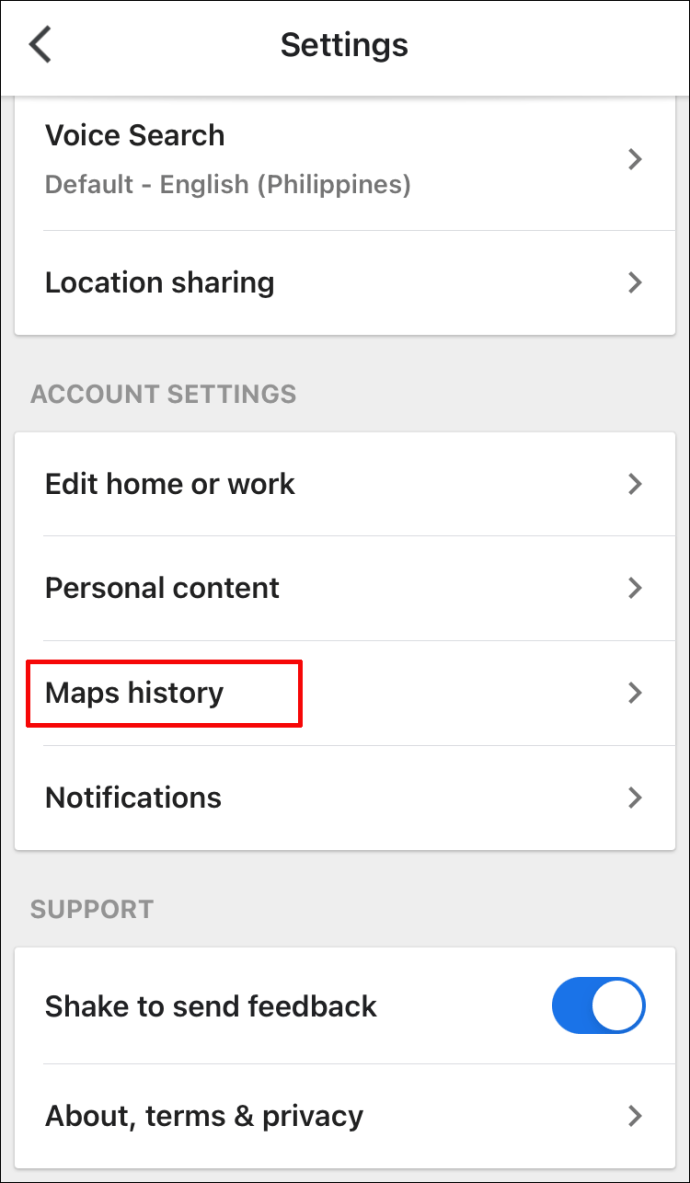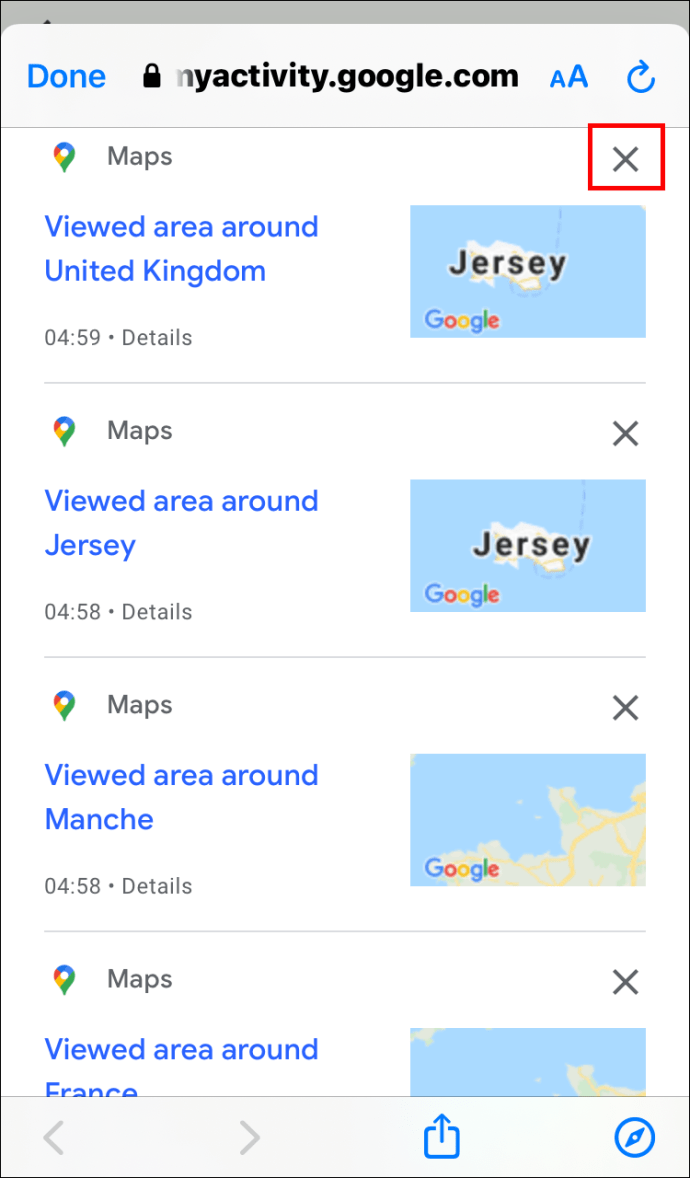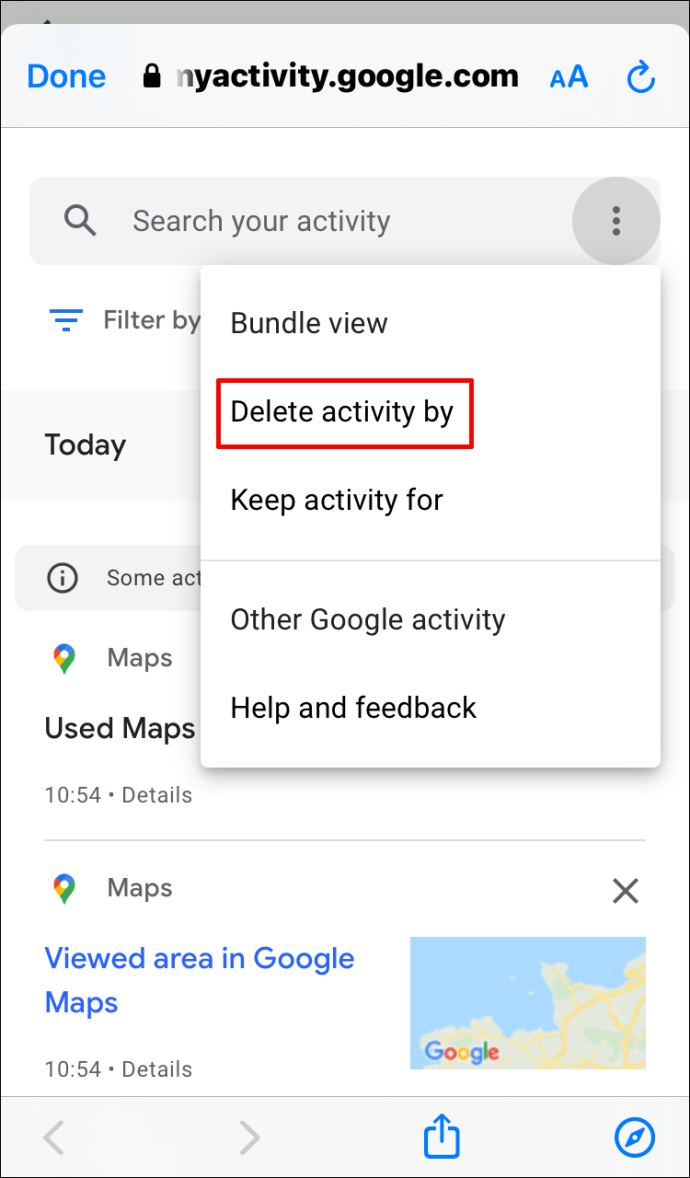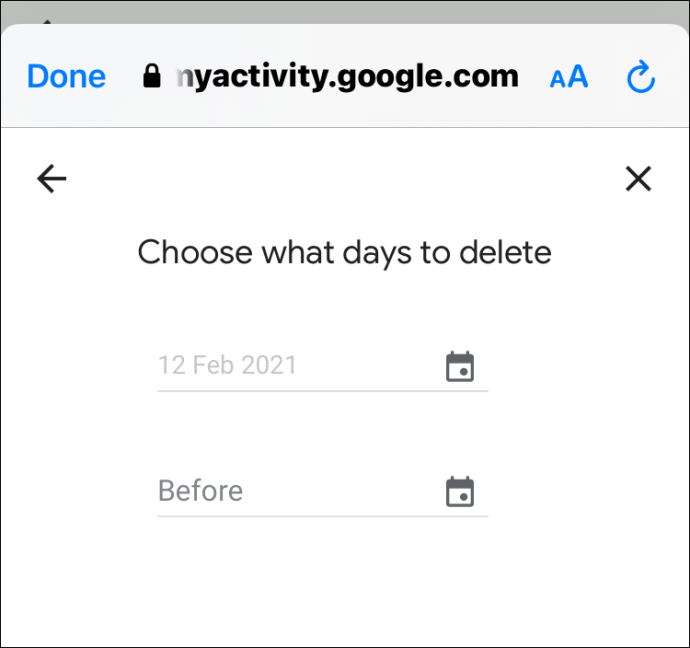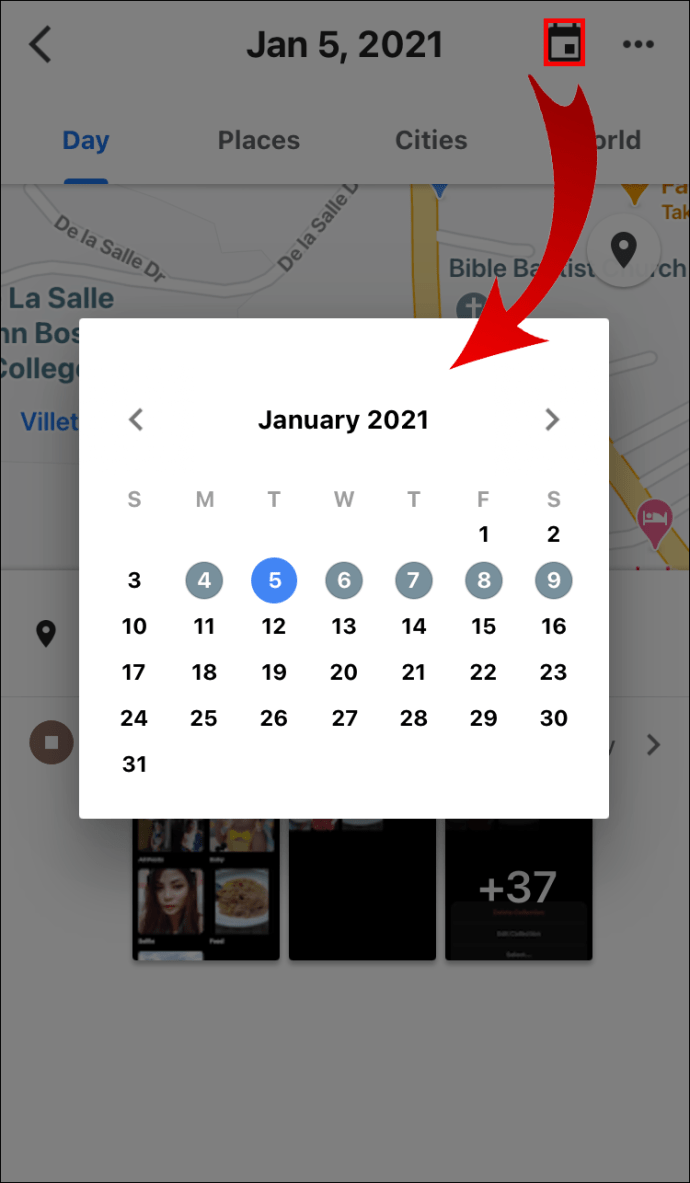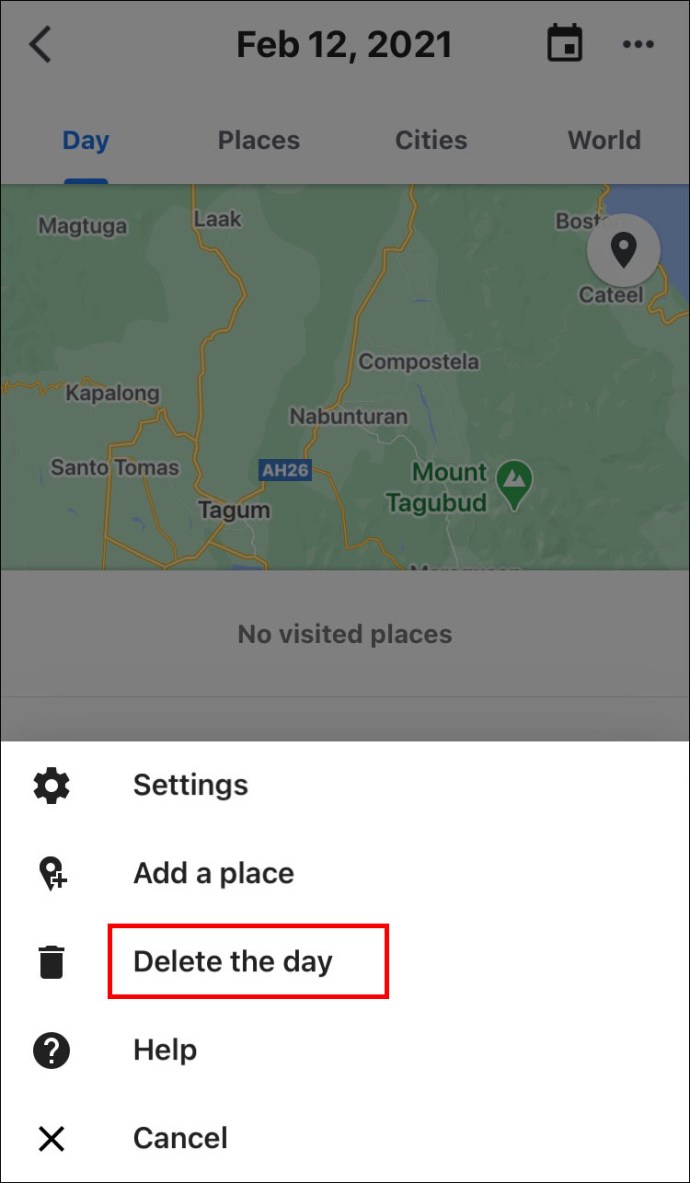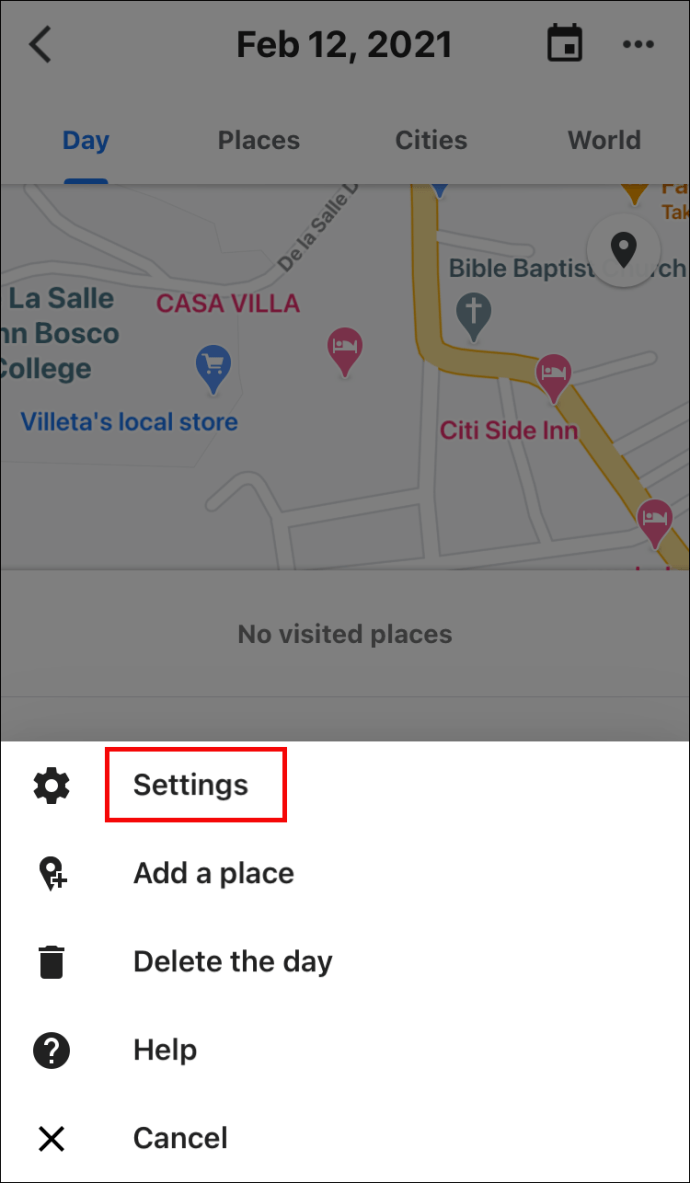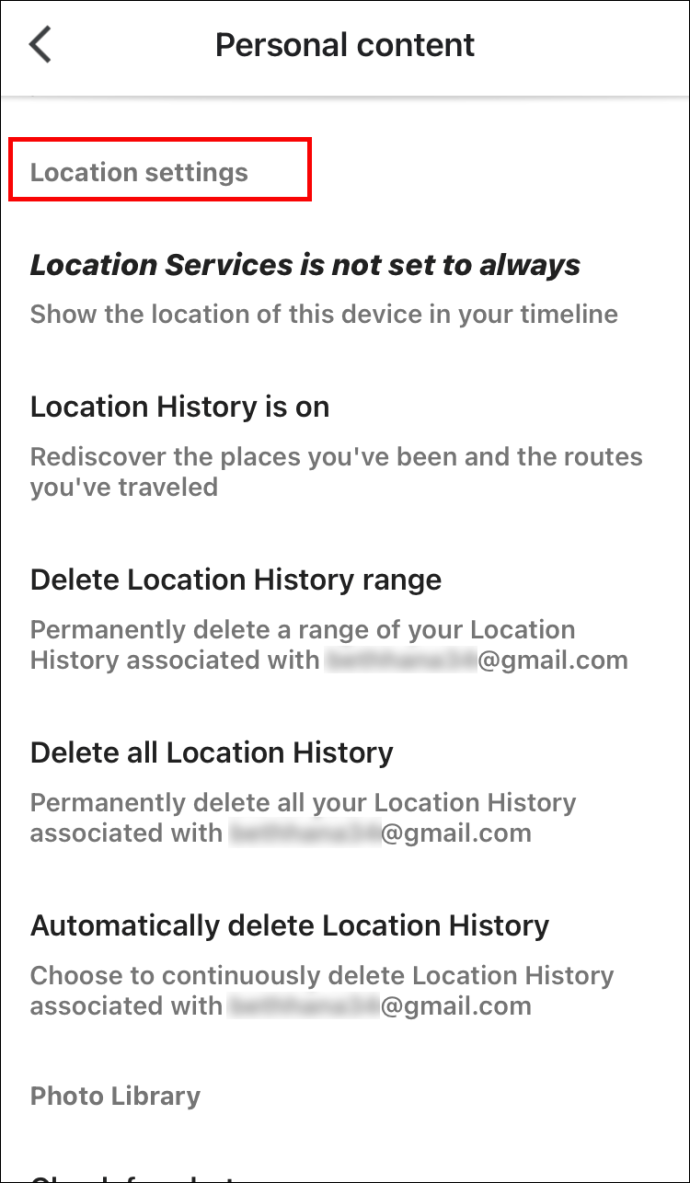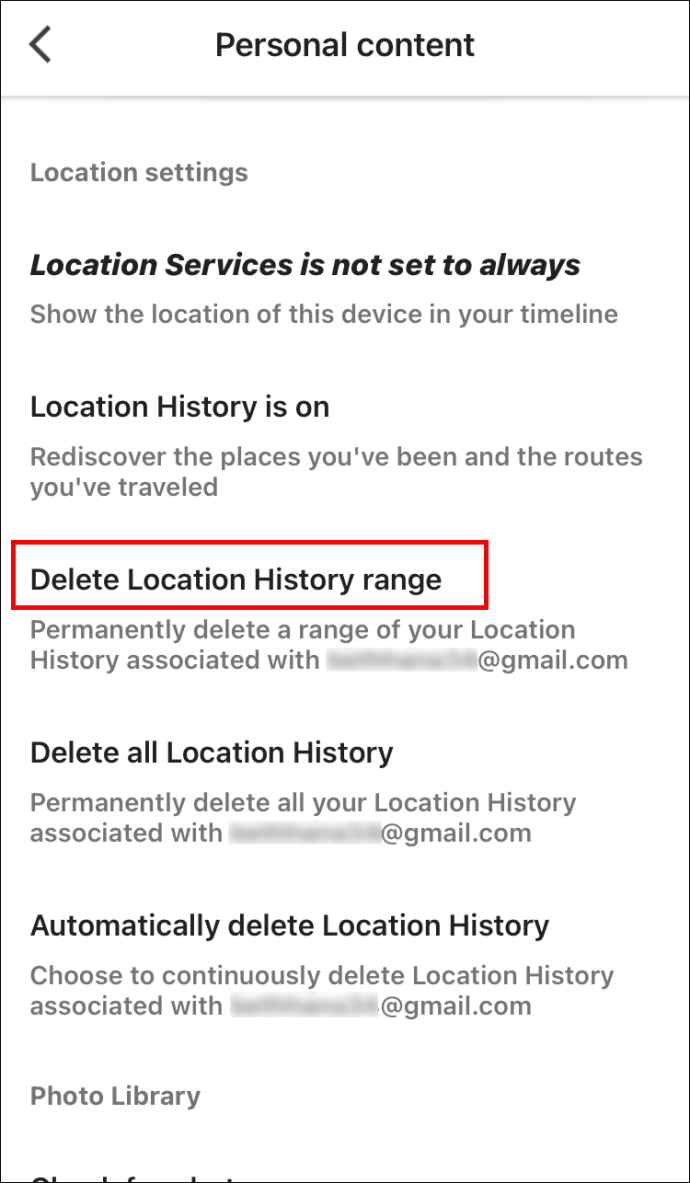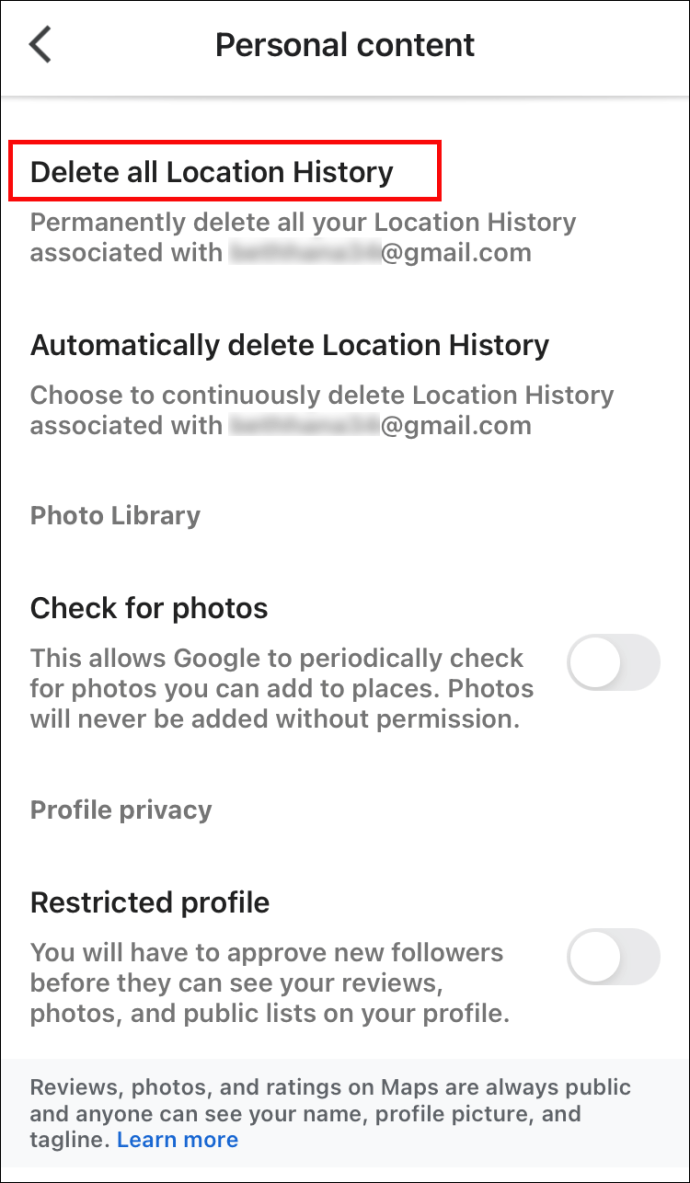Google 지도 검색 기록을 보는 방법
Google 지도를 사용하여 경로를 계획하고 낯선 장소를 탐색했다면 검색 기록을 보는 방법이 궁금할 것입니다. 웹 및 앱 활동이 켜져 있으면 지도 기록에 내가 검색, 공유 또는 리뷰한 장소가 표시됩니다.

다행히도 이것은 비교적 간단한 프로세스입니다. 이 문서에서는 다양한 기기를 통해 앱에 액세스할 때 지도 검색 및 위치 기록을 보고, 삭제하고, 편집하는 방법에 대해 설명합니다.
Android/태블릿에서 Google 지도 검색 기록을 보는 방법
Android 기기에서 검색한 길찾기 및 장소를 보려면 다음을 수행하세요.
- Google 지도 앱에 액세스합니다.
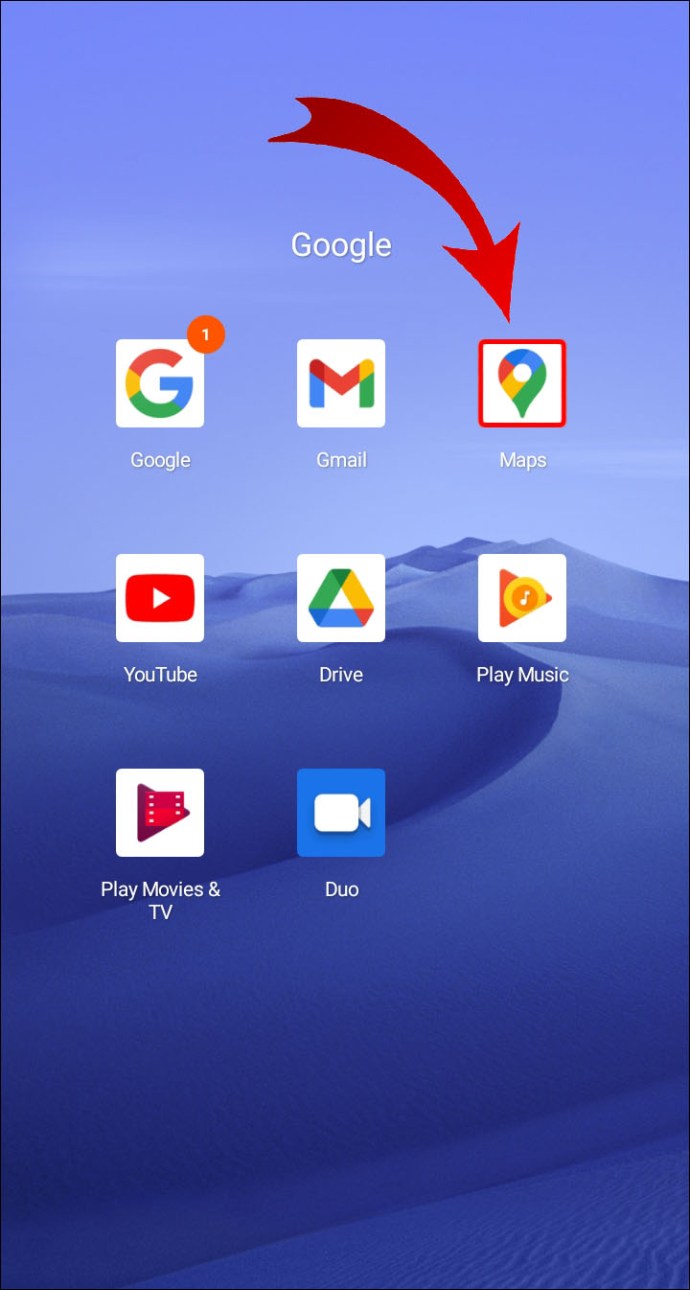
- 사진이나 이니셜을 선택하세요.

- 선택하다 설정 >지도 기록.
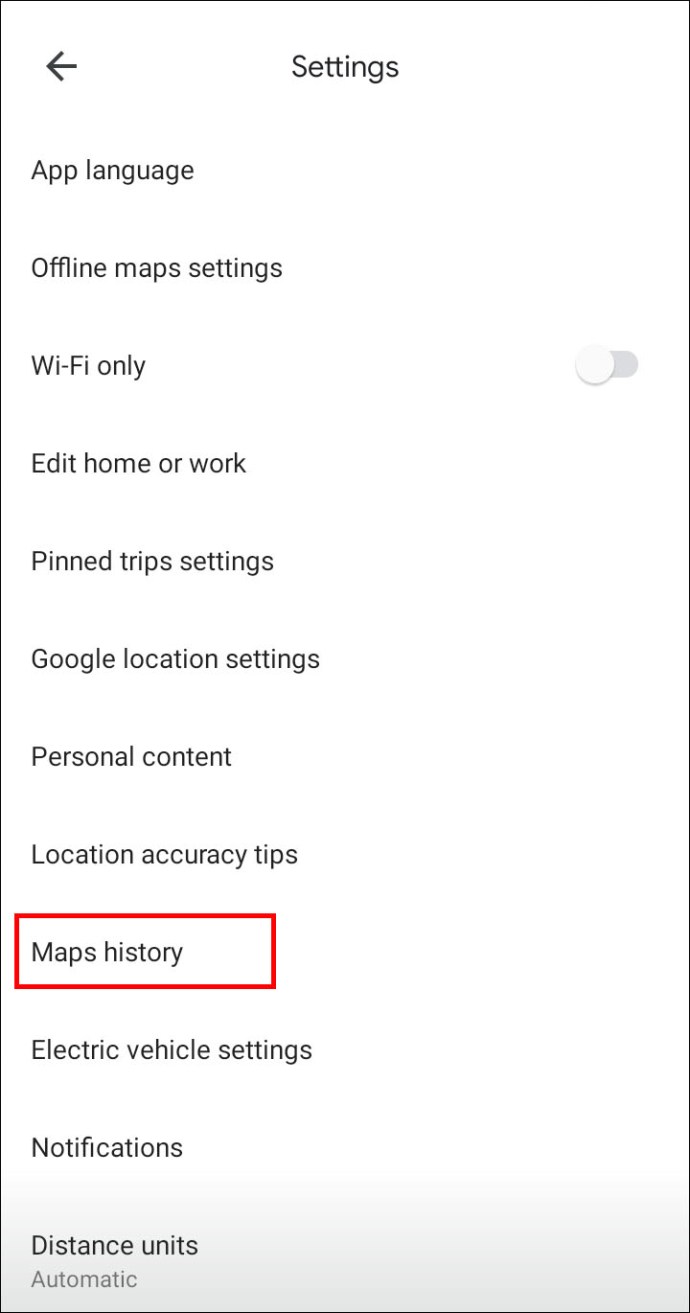
Android/태블릿에서 Google 지도 검색 기록을 삭제하는 방법
일부 장소를 삭제하려면:
- 사진이나 이니셜을 선택하세요.

- 선택하다 설정 >지도 역사.
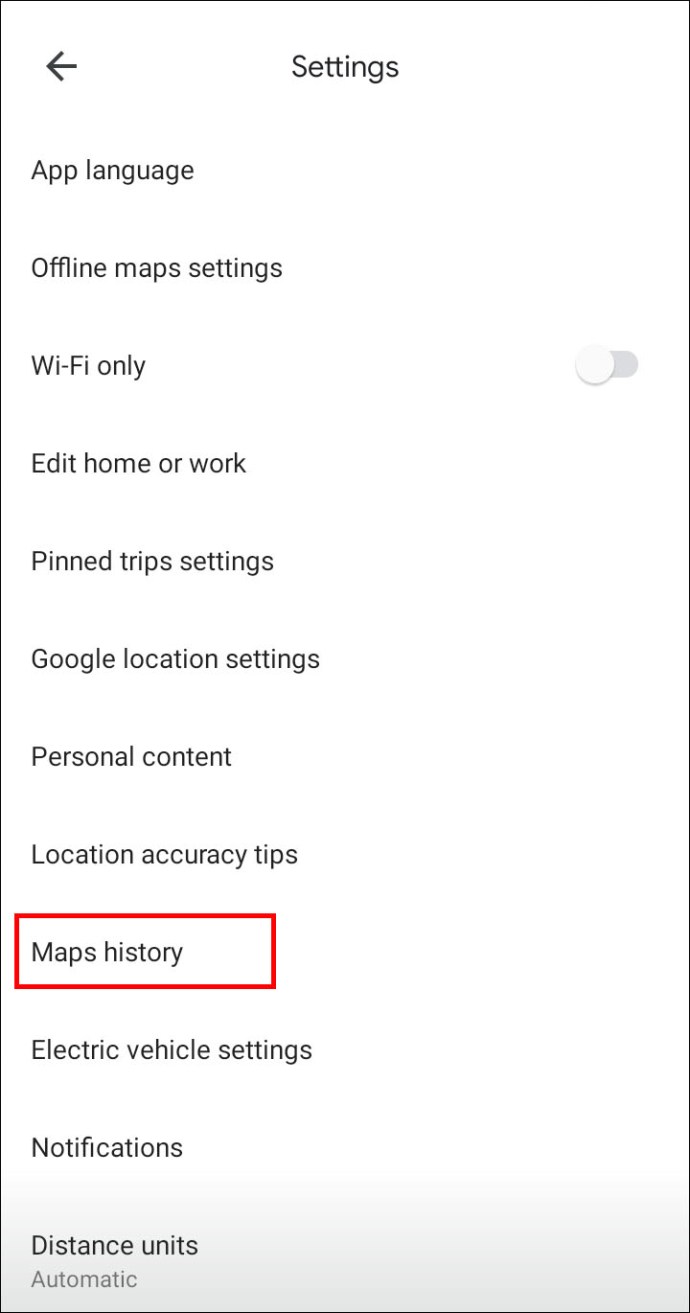
- 삭제할 항목을 선택한 다음 선택하십시오. 제거하다 >삭제.
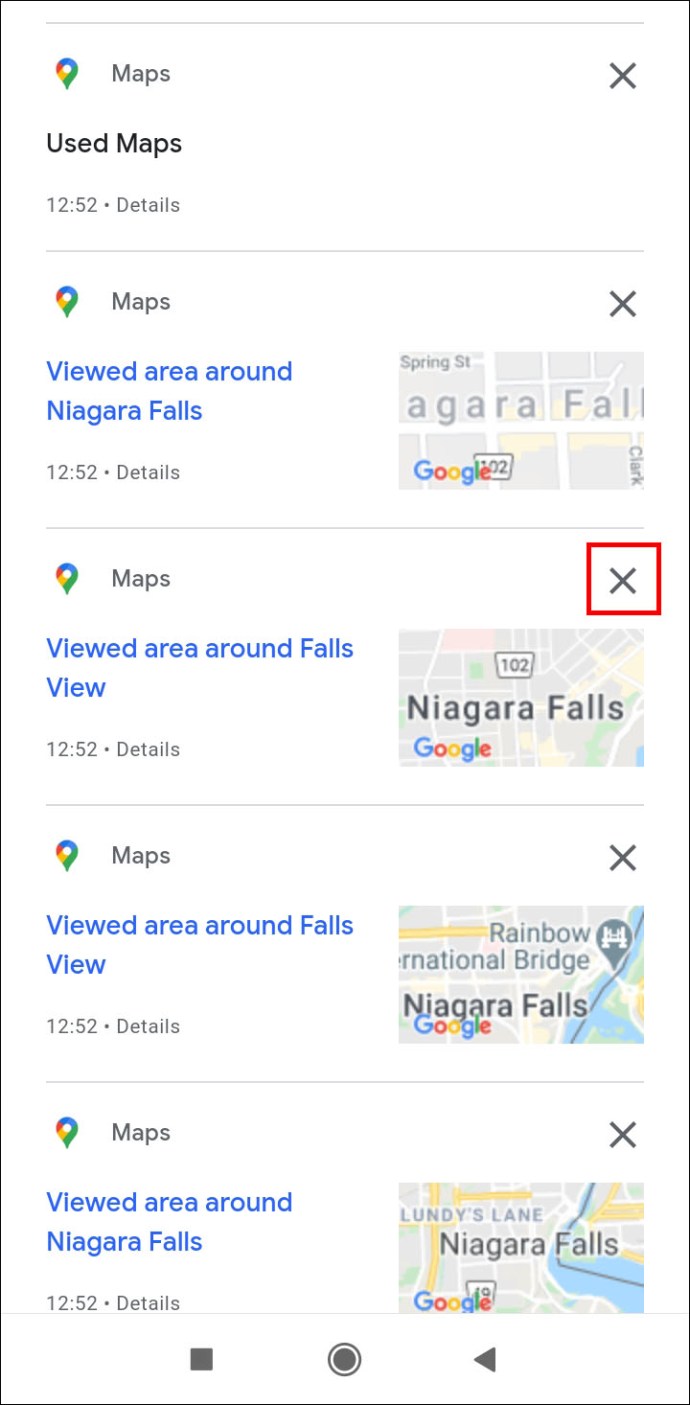
모든 지도 기록을 삭제해도 저장, 공유 또는 검토 요청을 받은 장소는 그대로 유지됩니다.
날짜 범위를 삭제하거나 모든 것을 삭제하려면:
- 사진이나 이니셜을 선택하세요.

- 검색창에서 선택 더 >활동을 삭제합니다.
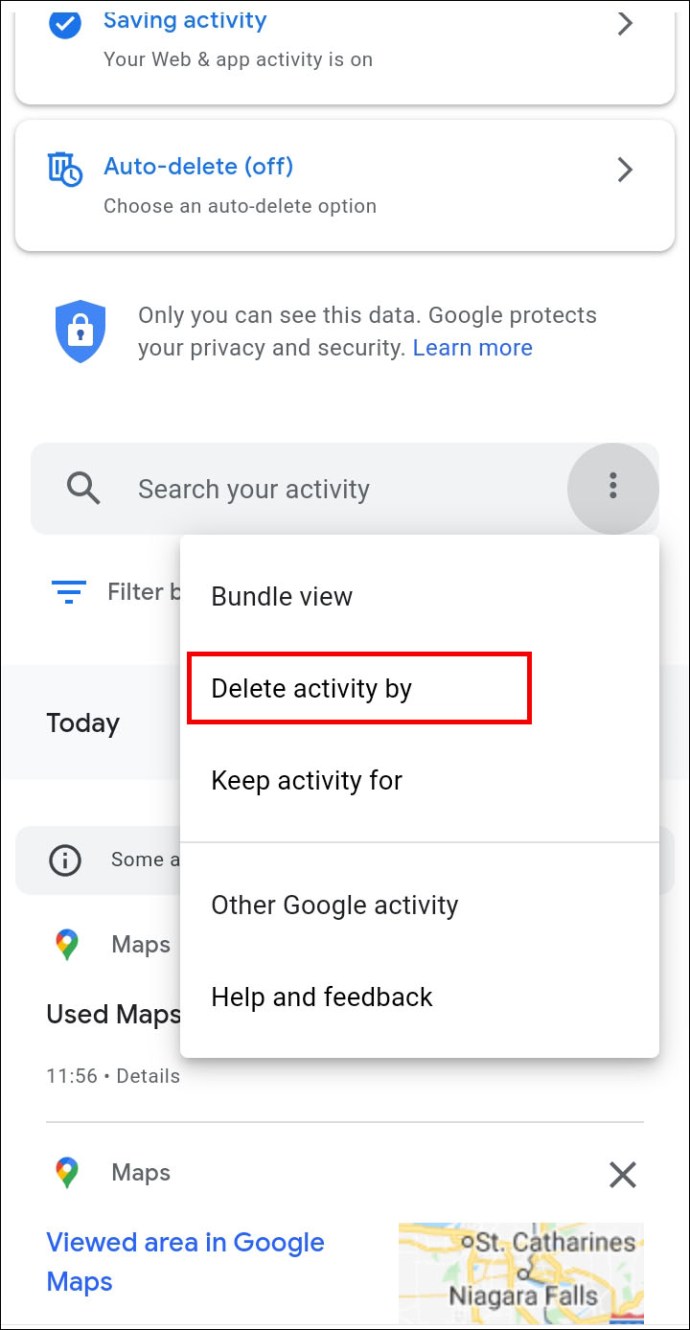
- 아래의 날짜별로 삭제 부분:
- NS 날짜 삭제: 날짜 범위를 선택합니다.
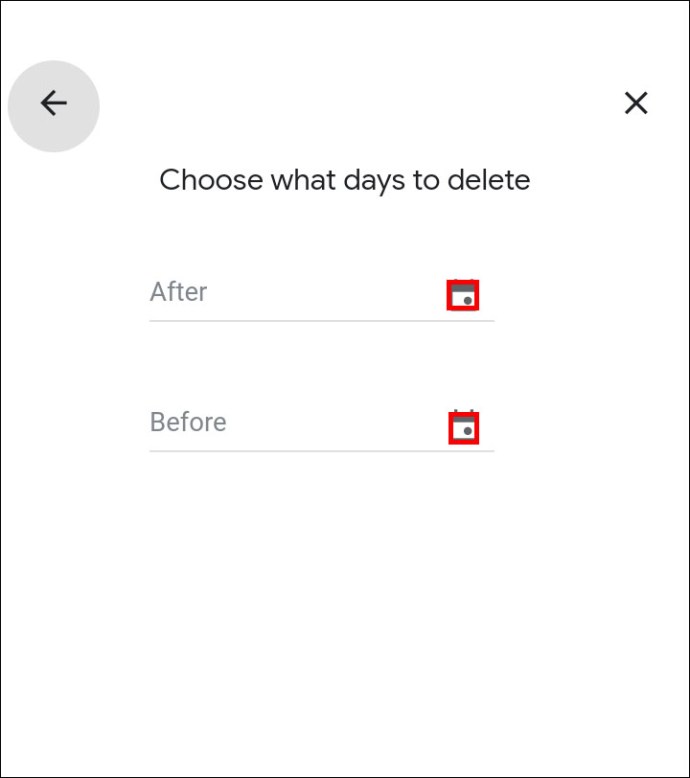
- NS 모든 기록 삭제: 선택하다 항상.
Android/태블릿에서 Google 지도 위치 기록을 보는 방법
위치 기록이 켜져 있으면 방문한 모든 위치를 추적합니다. 이 정보를 사용하여 방문한 장소 및 이동 경로의 추정치를 기반으로 타임라인을 생성합니다. 특정 날짜를 되돌아보는 것 외에도 위치 기록을 삭제하고 세부 정보를 편집할 수 있는 옵션이 있습니다.
Android 기기를 통해 위치 기록을 보려면 다음을 수행하십시오.
- 사진이나 이니셜을 선택하세요.

- 선택하다 귀하의 타임라인; 오늘의 여행이 표시됩니다.

- 일 또는 월을 보려면 캘린더 표시.
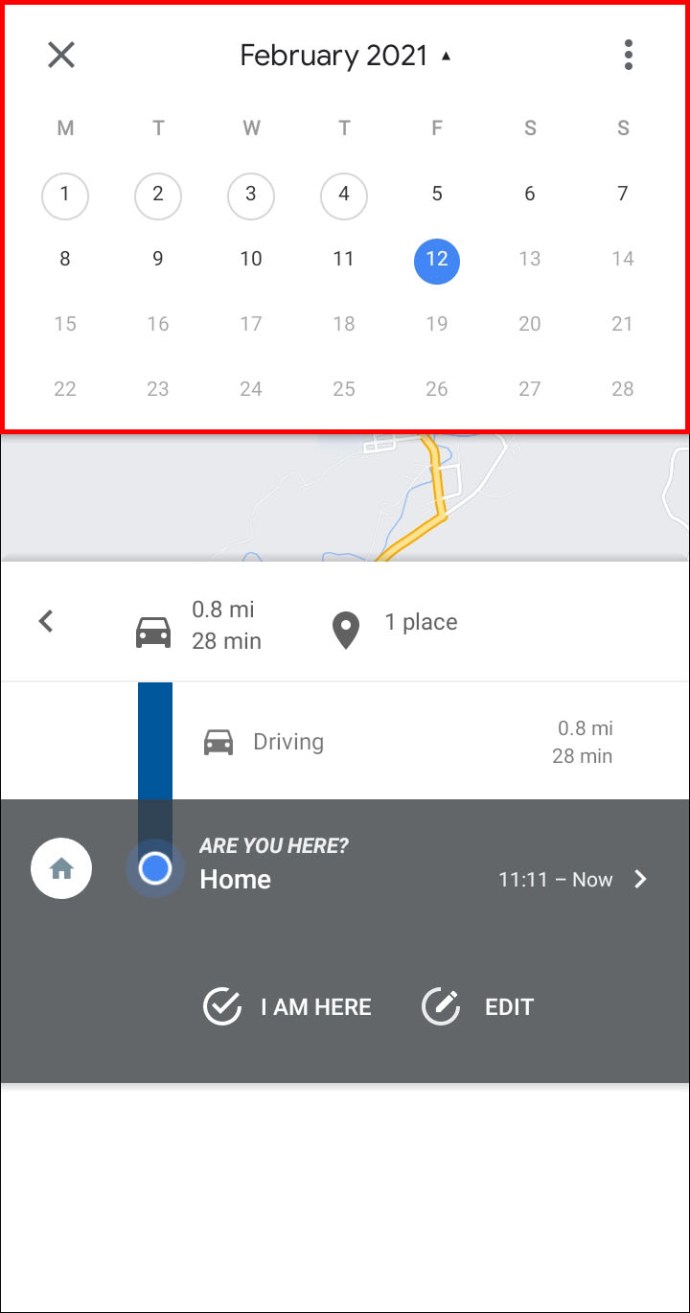
- 좌우로 스와이프하여 요일을 선택하세요.
Android/태블릿에서 Google 지도 위치 기록을 삭제하는 방법
위치 기록의 일부 또는 전체를 삭제하려면 아래 단계를 따르세요.
메모: 위치 기록의 일부 또는 전체를 삭제하면 다시 볼 수 없으며 일부 개인화된 경험이 손실될 수 있습니다.
하루를 삭제하려면:
- 사진이나 이니셜을 선택하세요.

- 선택하다 당신의 타임라인.

- 선택하다 캘린더 표시 삭제하려는 날짜를 선택합니다.
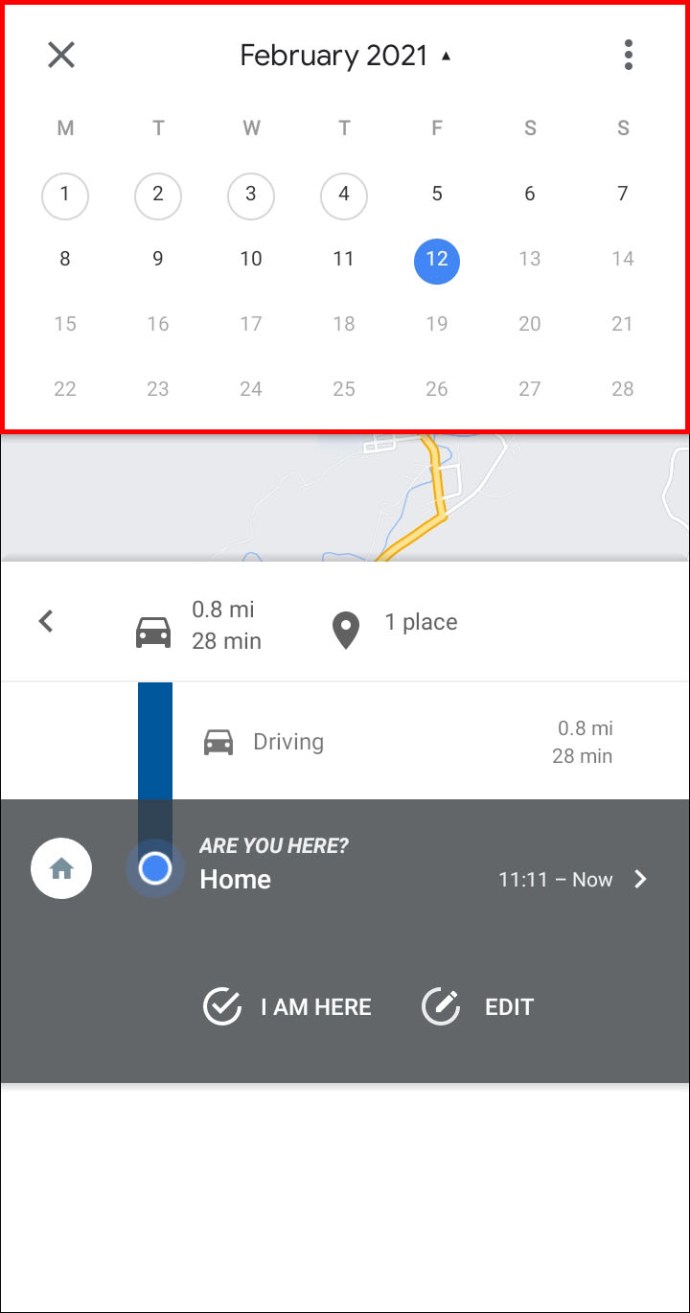
- 선택하다 더 >날짜 삭제.
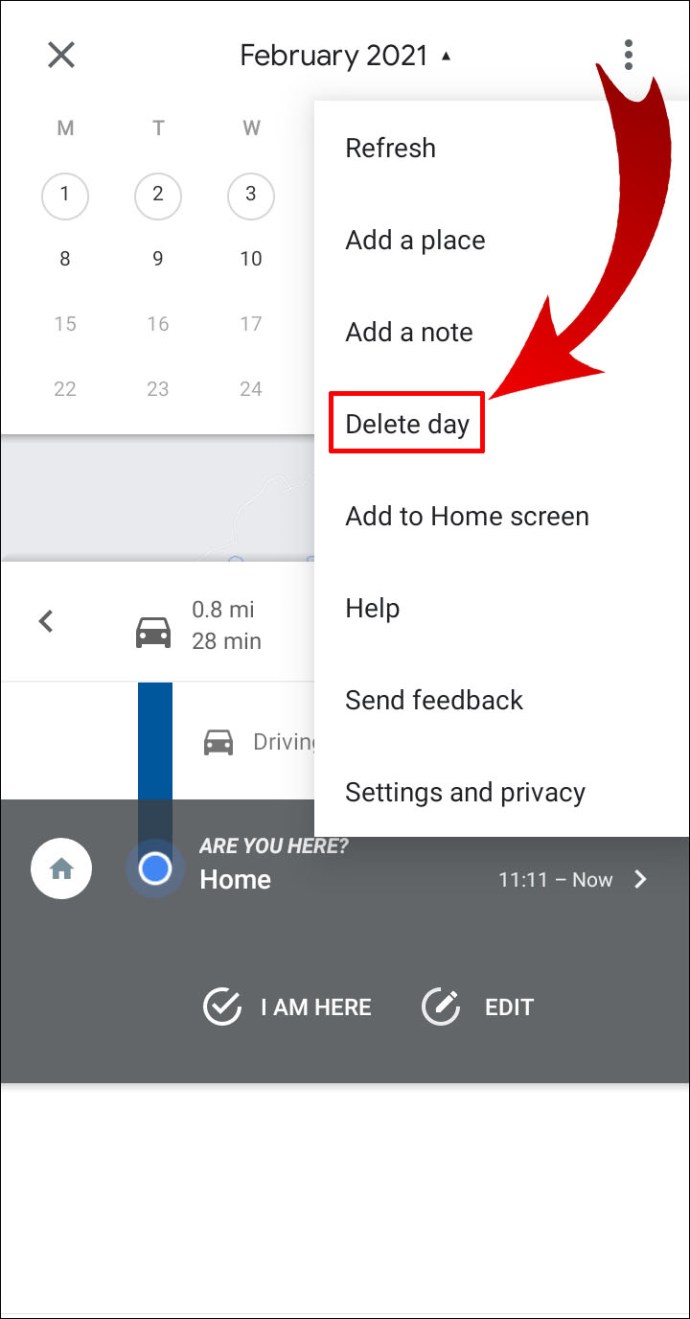
날짜 범위를 삭제하거나 모든 것을 삭제하려면:
- 사진이나 이니셜을 선택하세요.

- 선택하다 당신의 타임라인.

- 선택하다 더 >설정.
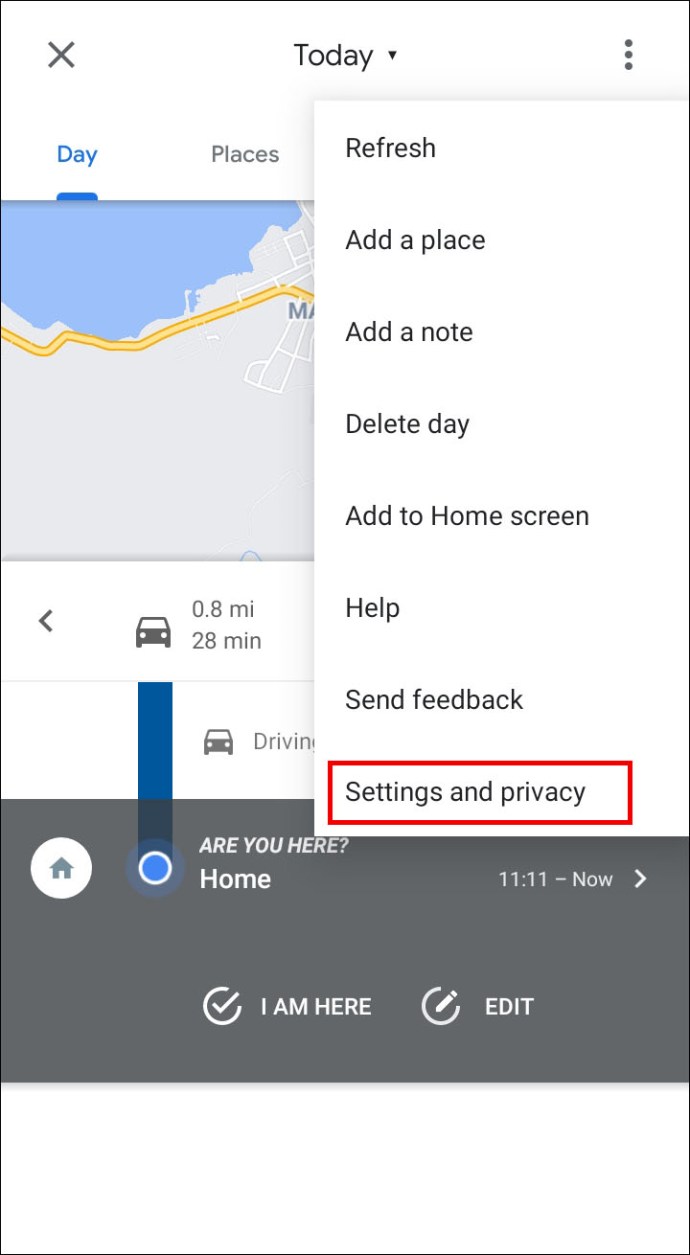
- 아래의 위치 설정 부분:
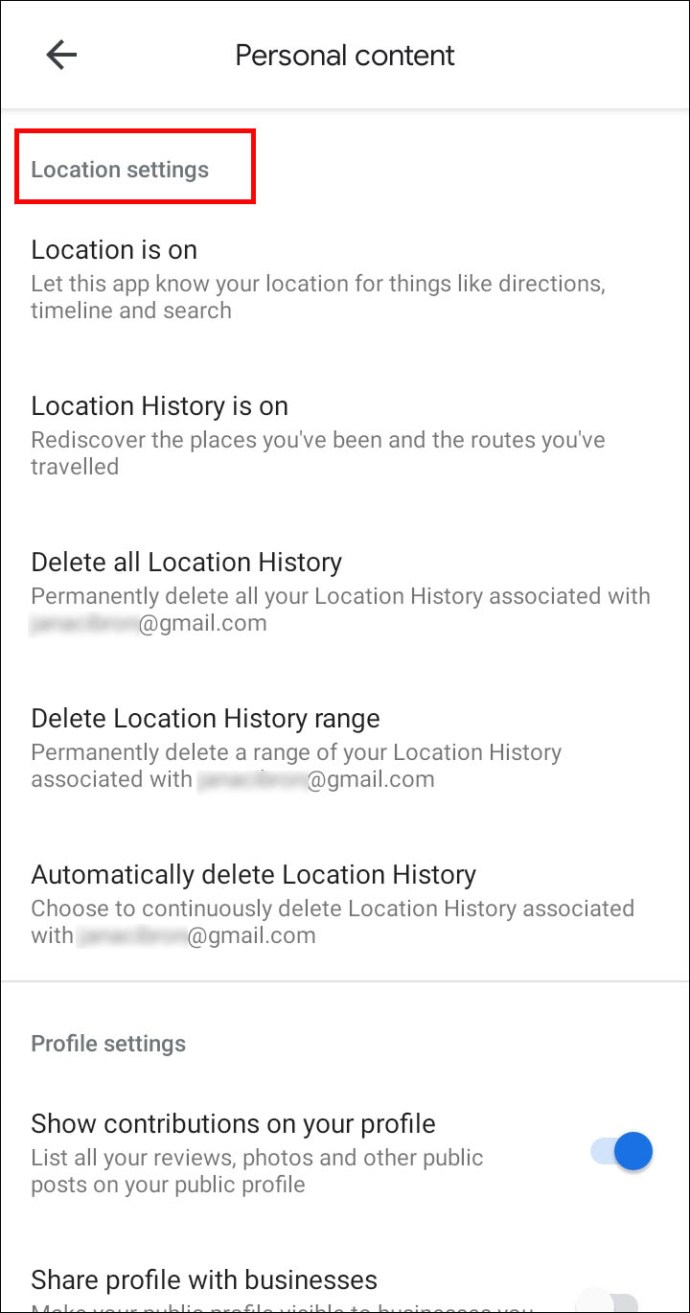
- NS 일부 기록 삭제: 선택하다 위치 기록 범위를 삭제합니다.
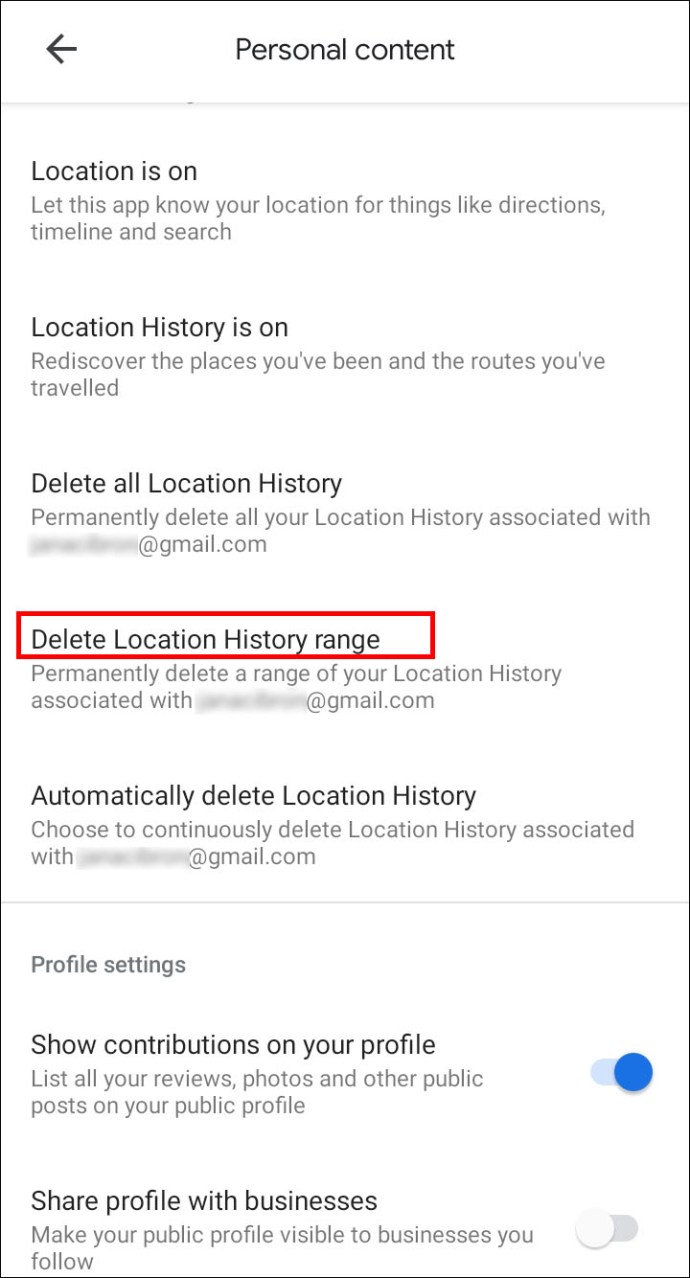
- NS 모두 삭제: 선택하다 모든 위치 기록을 삭제합니다.
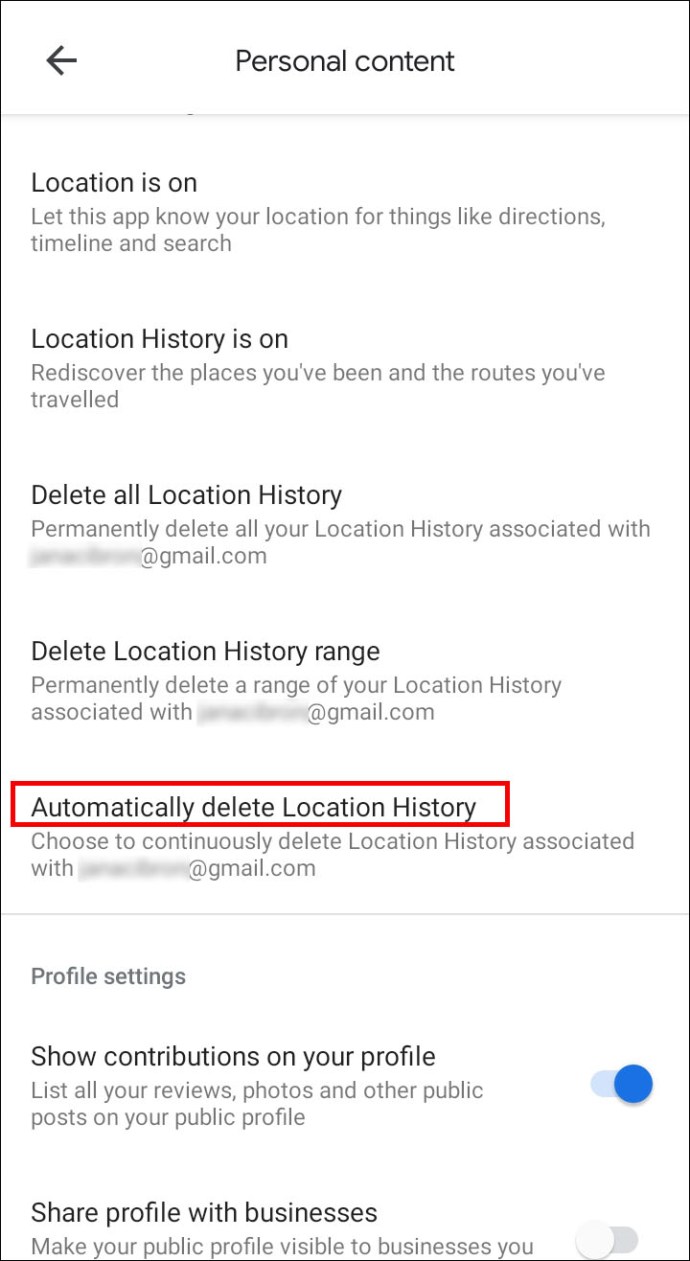
Android에서 방문한 장소 및 수행한 활동을 변경하는 방법
타임라인에서 위치 또는 활동 세부정보를 수정하려면 웹 및 앱 활동 켜져 있어야 합니다. 타임라인을 편집하려면 다음 단계를 따르세요.
- 사진이나 이니셜을 선택하세요.

- 선택하다 당신의 타임라인.

- 타임라인에서 잘못된 장소를 선택한 다음 장소를 수정합니다.
- 제안에 나열된 경우 올바른 장소 또는 활동을 선택하거나 검색 기준을 입력하십시오.
- 방문한 시간을 변경하려면 시간을 선택하세요.
iPhone/iPad에서 Google 지도 검색 기록을 보는 방법
프로세스는 iPhone/iPad에서 거의 동일합니다. 검색한 경로와 장소를 보려면 다음 단계를 따르세요.
- 사진이나 이니셜을 선택하세요.

- 선택하다 설정 >지도 기록.
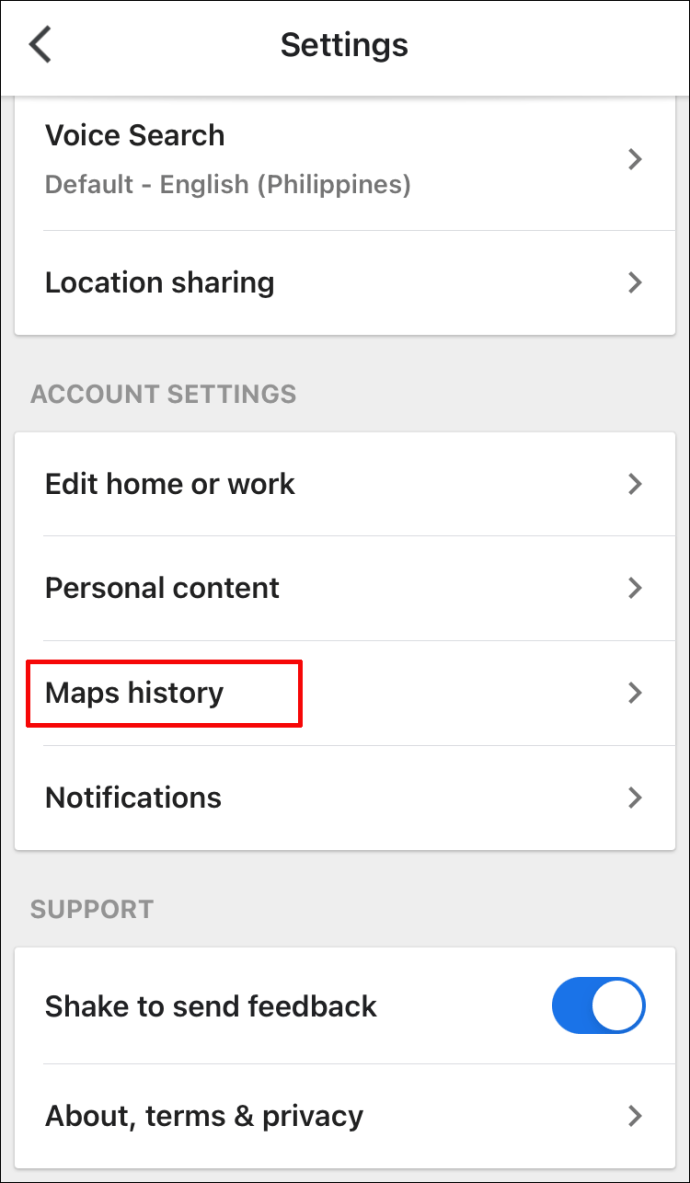
iPhone/iPad에서 Google 지도 검색 기록을 삭제하는 방법
일부 장소를 삭제하려면:
- 사진이나 이니셜을 선택하세요.

- 선택하다 설정 >지도 기록.
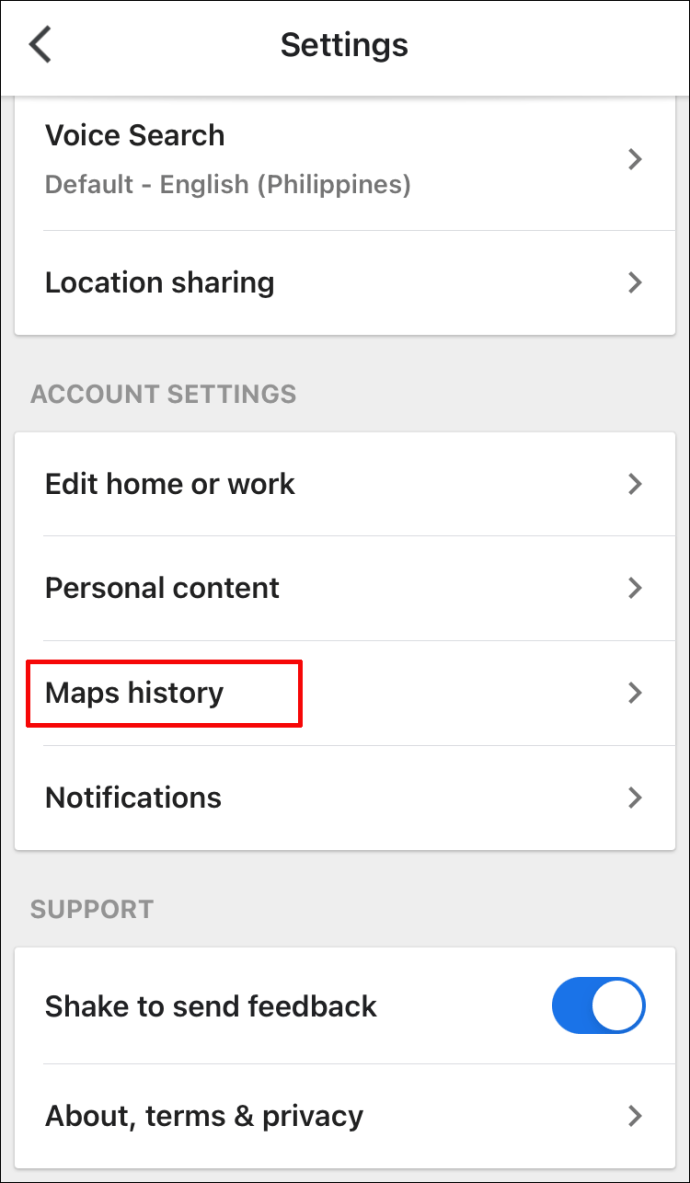
- 삭제할 항목을 선택합니다.
- 선택하다 더 >삭제.
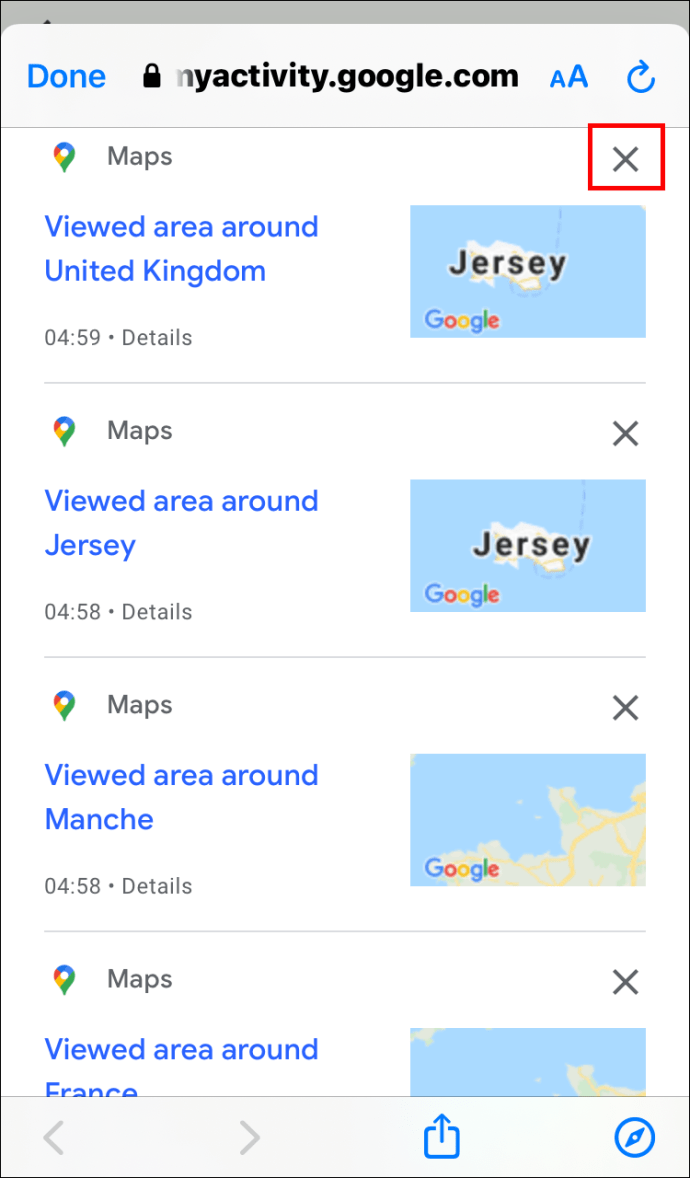
Android 기기와 마찬가지로 모든 지도 기록을 삭제할 때 저장, 공유 또는 검토 요청을 받은 장소는 그대로 유지됩니다.
날짜 범위를 삭제하거나 모든 것을 삭제하려면:
- 사진이나 이니셜을 선택하세요.

- 선택하다 설정 >지도 역사.
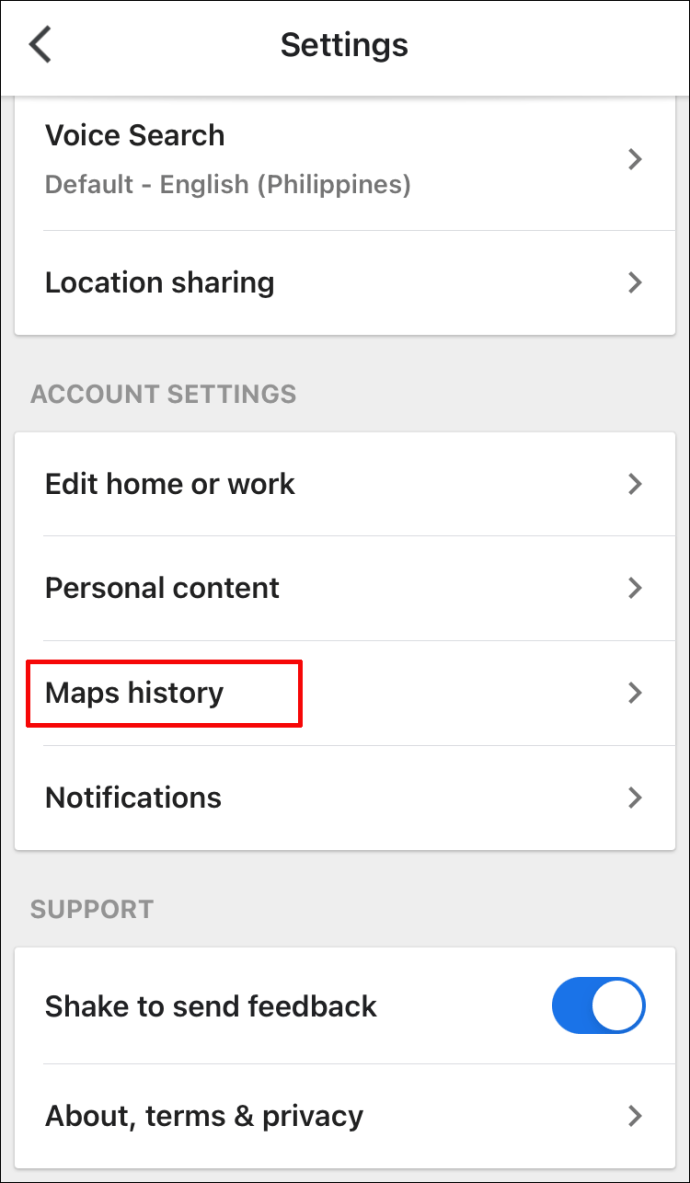
- 선택하다 더 >활동을 삭제합니다.
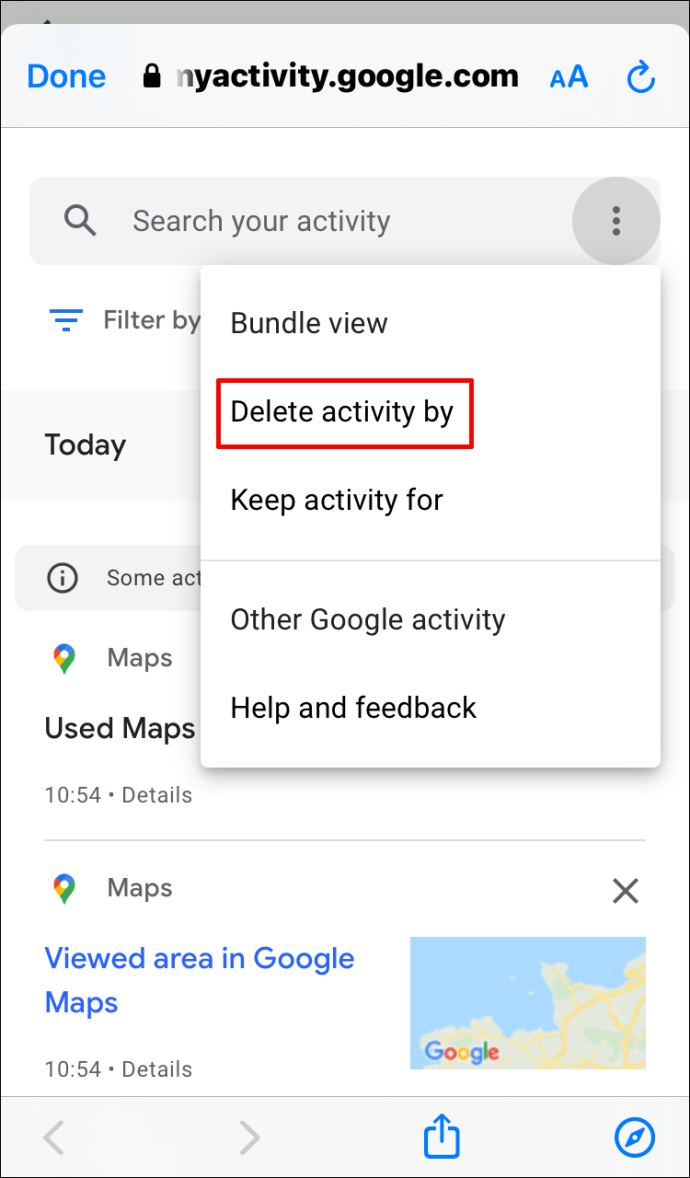
- 아래의 날짜별로 삭제 부분:
- NS 날짜별로 삭제: 날짜 범위를 선택합니다.
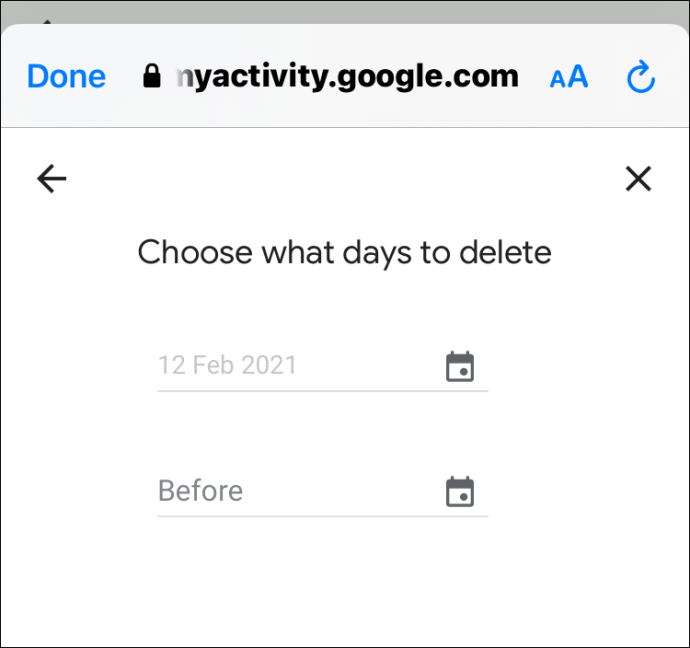
- NS 모든 기록 삭제: 선택하다 항상.
iPhone/iPad에서 Google 지도 위치 기록을 보는 방법
Android와 마찬가지로 위치 기록이 켜져 있으면 방문한 모든 위치를 추적합니다. 이 정보를 사용하여 방문한 장소 및 이동 경로의 추정치를 기반으로 타임라인을 생성합니다. 특정 날짜를 되돌아보는 것 외에도 위치 기록을 삭제하고 세부 정보를 편집할 수 있는 옵션이 있습니다.
iPhone 장치에서 위치 기록을 보려면 다음을 수행하십시오.
- 사진이나 이니셜을 선택하세요.

- 선택하다 귀하의 타임라인; 오늘의 활동이 표시됩니다.

- 선택하다 캘린더 표시 다른 날이나 달을 보려면.
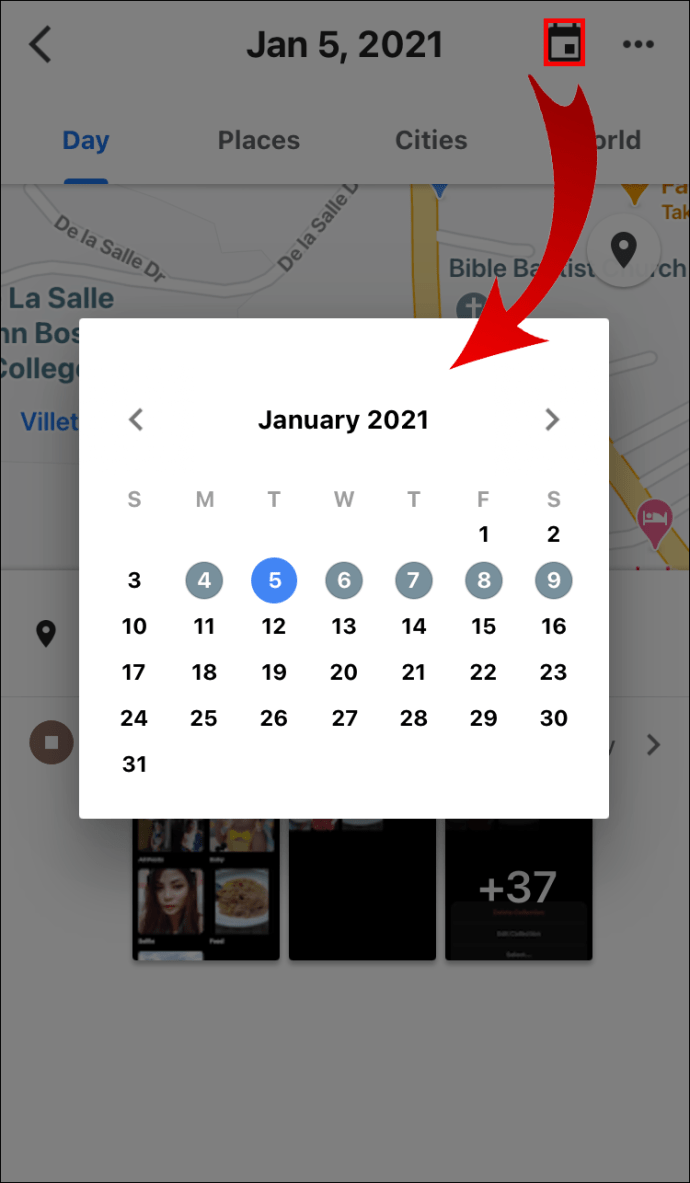
- 좌우로 스와이프하여 요일을 선택하세요.
iPhone/iPad에서 Google 지도 위치 기록을 삭제하는 방법
다시 말하지만, 규칙은 동일합니다. 위치 기록의 일부 또는 전체를 삭제하면 개인화된 경험과 함께 위치 기록도 삭제됩니다. 위치 기록의 일부 또는 전체를 삭제하려면 아래 단계를 따르세요.
하루를 삭제하려면:
- 사진이나 이니셜을 선택하세요.

- 선택하다 당신의 타임라인.

- 선택하다 캘린더 표시을 누른 다음 삭제할 날짜를 선택하십시오.
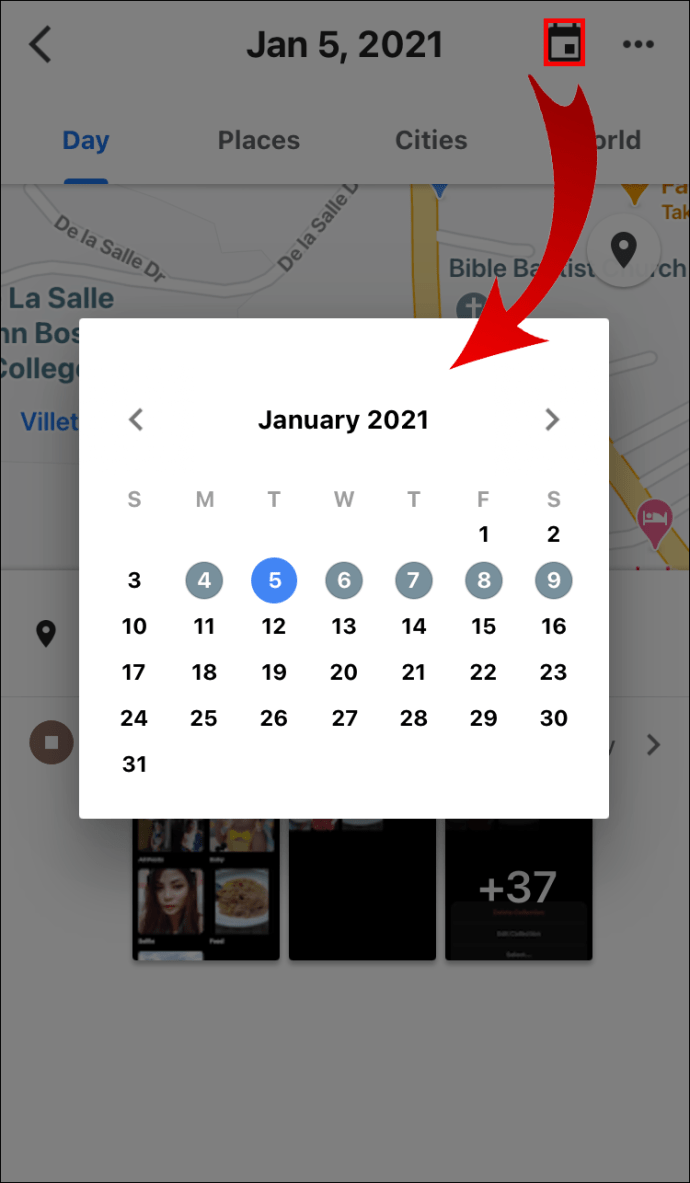
- 선택하다 더 >날짜 삭제.
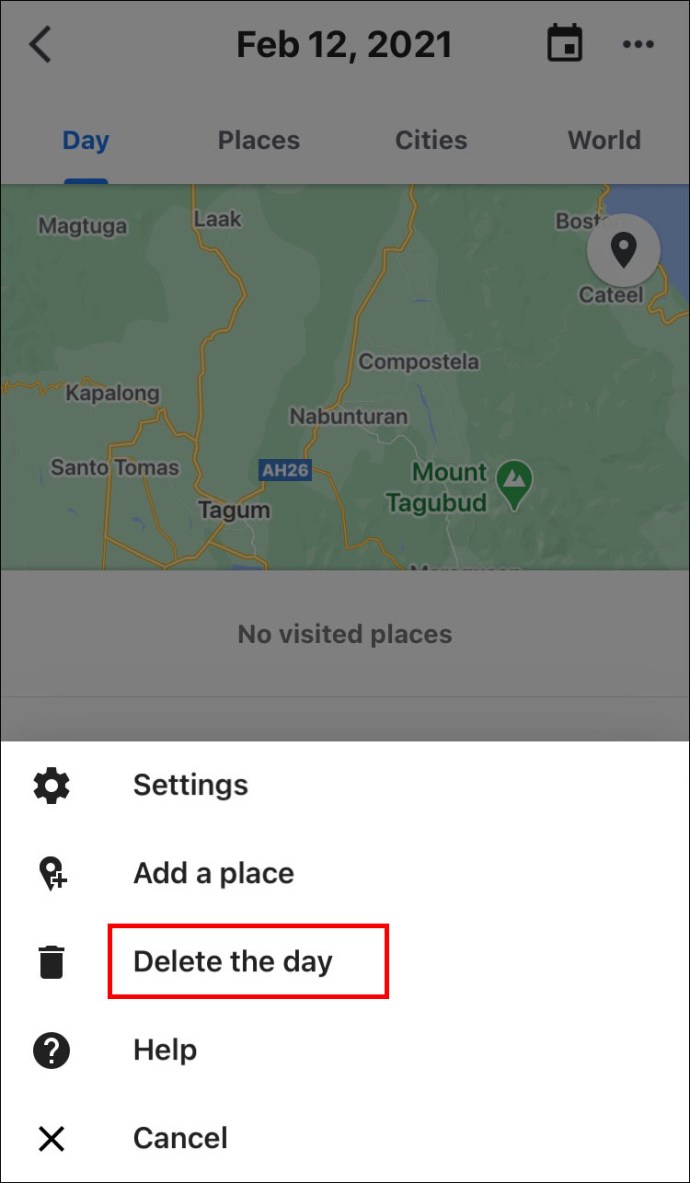
날짜 범위를 삭제하거나 모든 것을 삭제하려면:
- 사진이나 이니셜을 선택하세요.

- 선택하다 당신의 타임라인.

- 선택하다 더, 그 다음에 설정.
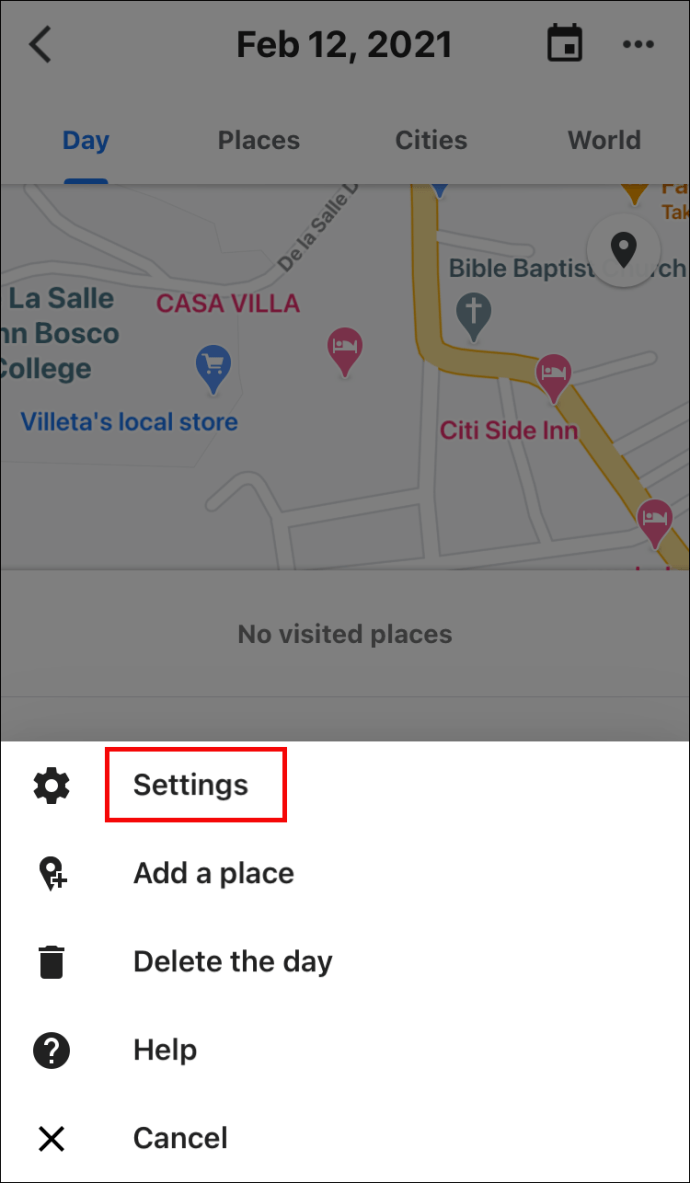
- 위치 설정 섹션에서:
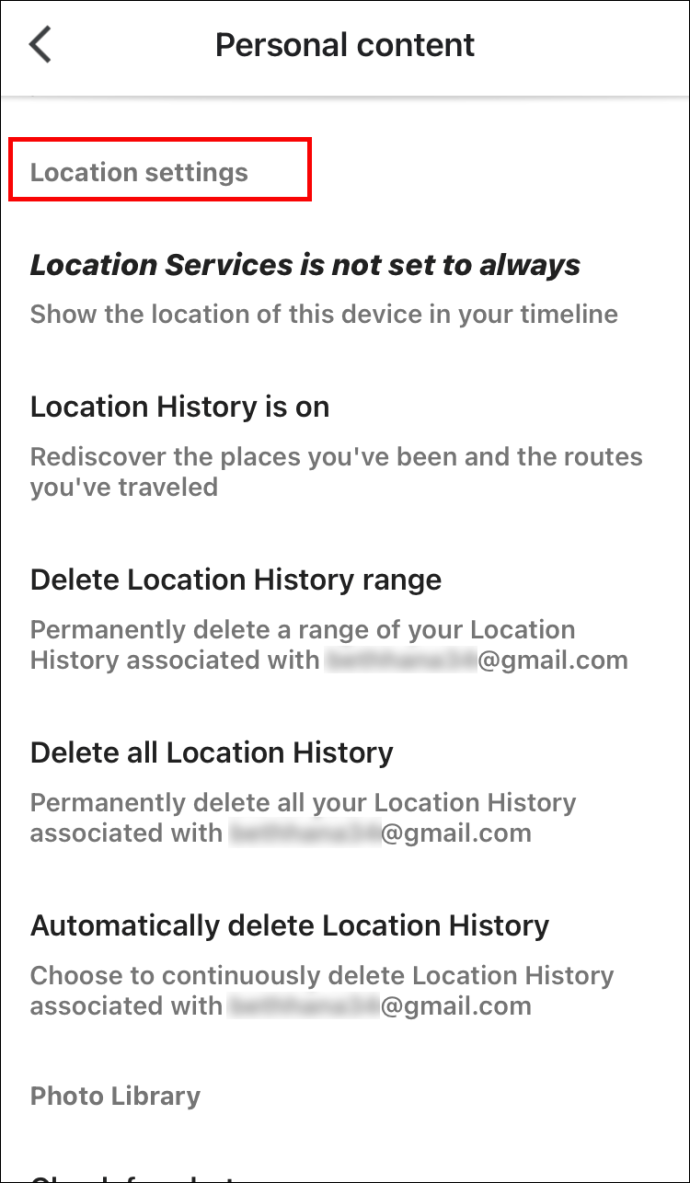
- 일부 기록을 삭제하려면 위치 기록 삭제를 선택하고 범위를 설정한 다음 삭제.
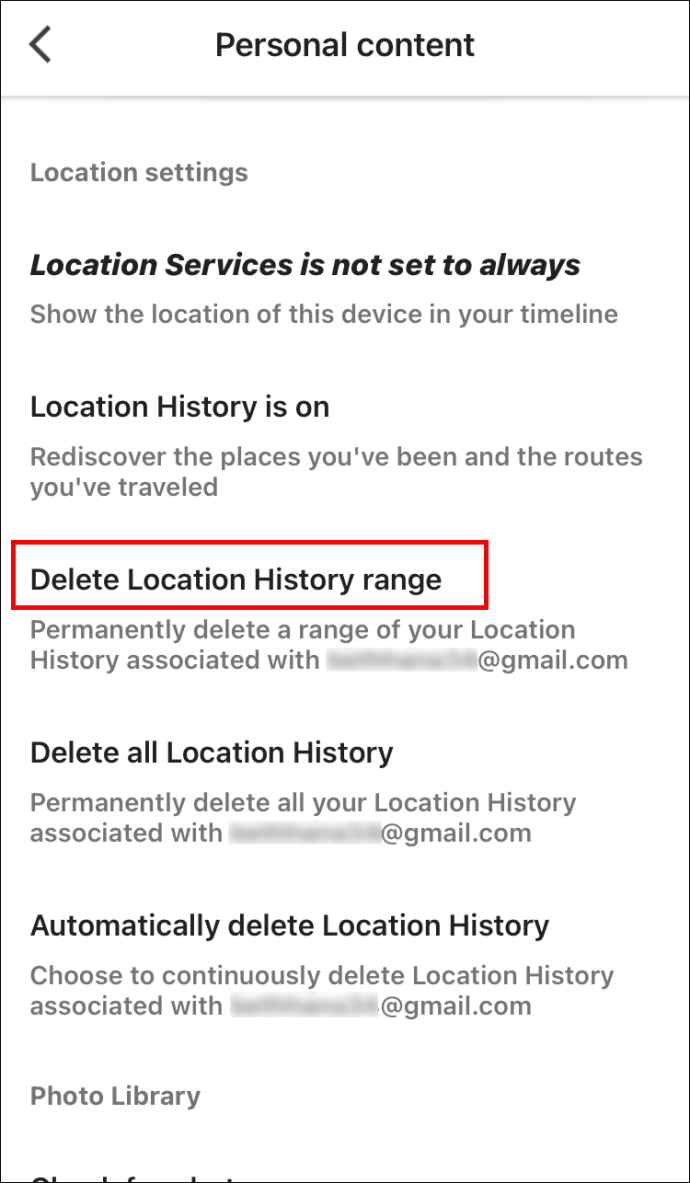
- 모든 것을 삭제하려면: 선택하다 모든 위치 기록을 삭제합니다.
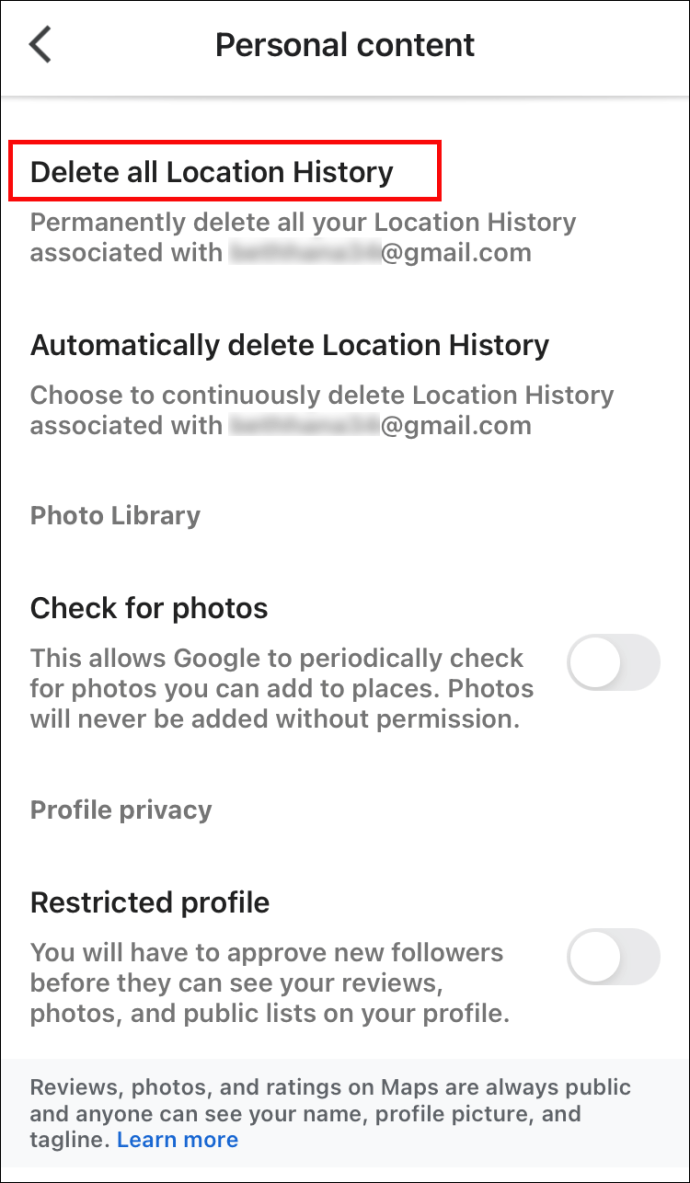
iPhone/iPad에서 방문한 장소 및 수행한 활동을 변경하는 방법
기억하십시오, 당신은 필요합니다 웹 및 앱 활동 타임라인의 세부정보를 변경하려면 켭니다. 타임라인을 편집하려면 다음 단계를 따르세요.
- 프로필 사진이나 이니셜을 선택하세요.

- 타임라인을 선택합니다.

- 타임라인에서 잘못된 장소를 선택한 다음 장소 편집을 선택합니다.
- 장소 또는 주소 검색을 선택합니다.또는 목록을 스크롤하여 올바른 장소를 선택하십시오.
- 거기에 있었던 시간을 변경하려면 시간을 선택하세요.
추가 FAQ
최근 Google 검색을 어떻게 찾습니까?
Google 앱을 사용하기 전에 방문한 웹사이트를 보고 싶지만 주소가 기억나지 않고 전체 목록을 스크롤하지 않으려면 다음을 수행하여 최근 검색을 봅니다.
Android/태블릿:
• Google 크롬 앱에 액세스합니다.

• 오른쪽 상단 모서리에서 세 개의 점을 선택하여 메뉴를 엽니다.

• 기록을 선택하면 가장 최근 검색이 표시됩니다.

iPhone/태블릿:
• Google 크롬 앱에 액세스합니다.

• 오른쪽 하단 모서리에서 세 개의 점을 선택하여 메뉴를 엽니다.

• 기록을 선택하면 가장 최근 검색이 표시됩니다.

Google 기록을 삭제하는 방법?
Google 지도, 기타 Google 제품에서 검색 활동을 삭제하려면 다음 단계를 따르세요.
Android/태블릿:
• Google 계정에 액세스하고 계정 관리 > 데이터 및 개인화 관리를 선택합니다.

• 활동 및 시간에서 내 활동을 선택합니다.

• 검색 창 오른쪽에 있는 세 개의 점을 클릭합니다.

• 활동 삭제 기준을 선택합니다.

• 삭제할 날짜 또는 시간을 선택한 후 삭제합니다.
iPhone/iPad:
• Gmail 앱에 액세스하고 메뉴 > 설정을 클릭한 다음 계정을 클릭합니다.

• Google 계정 관리를 선택합니다.

• 상단에서 데이터 및 개인화를 선택합니다.

• 활동 및 시간에서 내 활동을 선택합니다.

• 검색 창 오른쪽에 있는 세 개의 점을 클릭한 다음 활동 삭제 기준을 선택합니다.

• 삭제할 날짜 또는 시간을 선택한 후 삭제합니다.
삭제된 Google 검색 기록을 어떻게 검색합니까?
삭제된 인터넷 사용 기록을 복구하려면 다음을 수행하십시오.
크롬 안드로이드/태블릿:
• Google Chrome을 통한 웹 페이지에서 //www.google.com/settings/를 입력합니다.
• 로그인한 후 Chrome 북마크로 스크롤하면 북마크를 포함하여 액세스한 모든 검색 기록이 표시됩니다.
• 검색 기록을 책갈피로 다시 저장합니다.
크롬 아이폰/아이패드:
• 설정 > Safari로 이동합니다.

• 아래로 스크롤하여 고급을 선택합니다.

• 웹사이트 데이터를 선택하면 삭제된 웹사이트 중 일부가 나열됩니다.

• 그런 다음 Chrome을 통해 필요한 것을 복구하세요.
Google에서 내 데이터 저장을 중지하는 방법(비공개 브라우징)
Google에는 사용자가 작성한 양식 및 쿠키와 같은 탐색 정보를 Chrome에 저장하지 않고도 인터넷을 탐색할 수 있는 개인정보 보호 기능이 있습니다. 시크릿 모드라고 합니다. VPN(가상 사설망)을 사용해야만 웹에서 완전히 보이지 않게 할 수 있습니다.
Android/태블릿에서 시크릿 모드를 활성화하려면:
• Chrome 브라우저를 열고 상단의 세로 점 세 개를 선택합니다.
• 목록에서 새 시크릿 탭을 선택하고 비공개로 탐색을 시작합니다.
iPhone/iPad:
• Safari 브라우저를 열고 맨 오른쪽 하단 모서리에 있는 페이지 아이콘을 선택합니다.
• 왼쪽 하단 모서리에서 비공개를 선택합니다. 비공개 브라우징을 활성화해야 합니다.
• 하단에서 추가(+) 아이콘을 선택하여 시크릿 탭을 엽니다.
Google 어스에서 내 기록을 보려면 어떻게 해야 합니까?
시간이 지남에 따라 Google 어스의 이미지가 어떻게 변경되었는지 확인하기 위해 타임라인에서 이전 버전을 볼 수 있는 옵션이 제공됩니다.
• Google 어스에 액세스 > 위치 찾기.
• 보기 > 과거 이미지를 선택하거나 시간을 클릭합니다(3D 뷰어 위).
검색 기록
Google 지도 검색 기록을 사용하면 과거로 여행할 수 있습니다. 사진을 보는 것과 비슷하지만 더 많은 맥락이 있습니다. 이제 검색 기록을 보고 관리하는 방법을 살펴보았으므로 한 번 방문했던 멋진 장소를 회상할 수 있으며 다시 방문하는 방법을 항상 알게 될 것입니다.
Google 지도에서 검색 기록을 보는 데 문제가 있습니까? 문제를 어떻게 해결했습니까? 아래 의견 섹션에 알려주십시오.